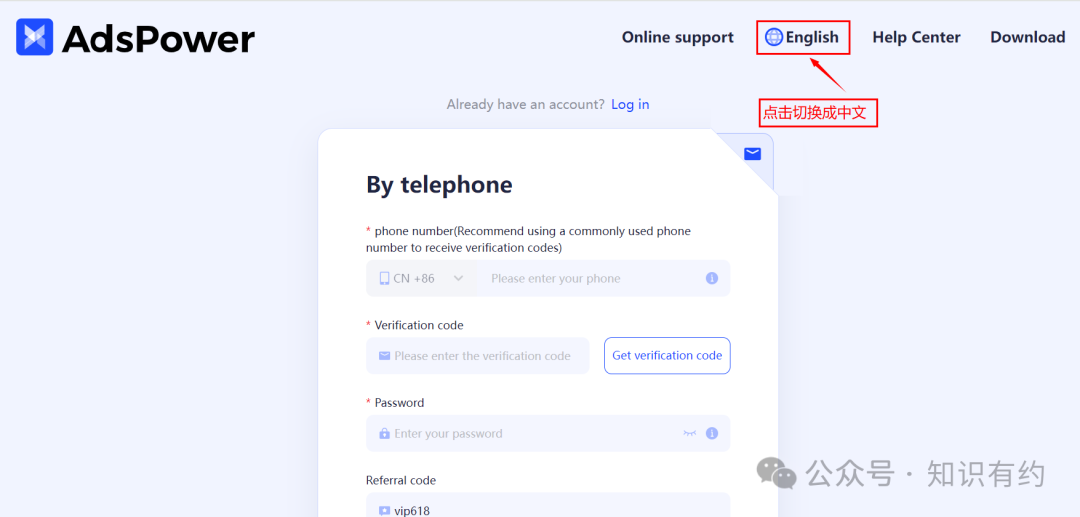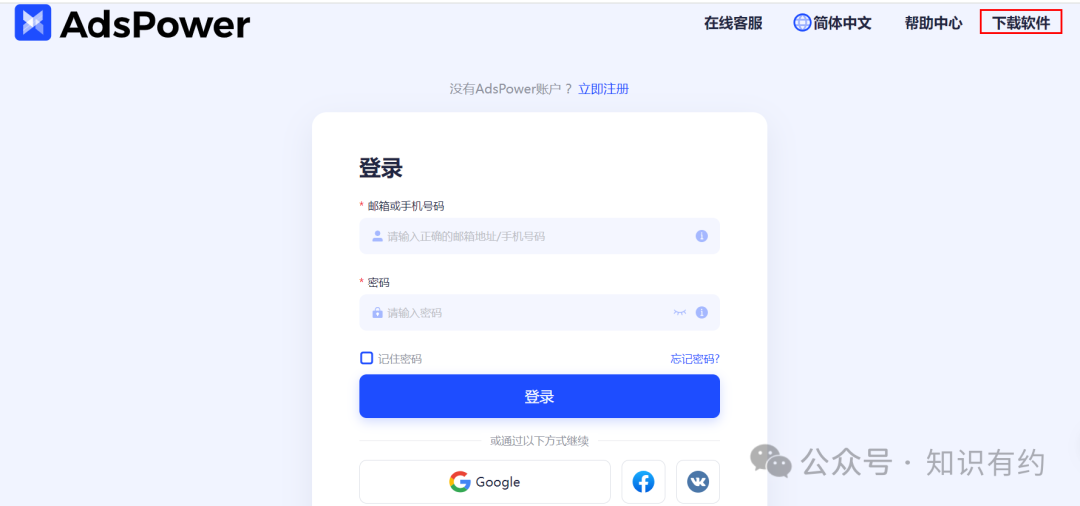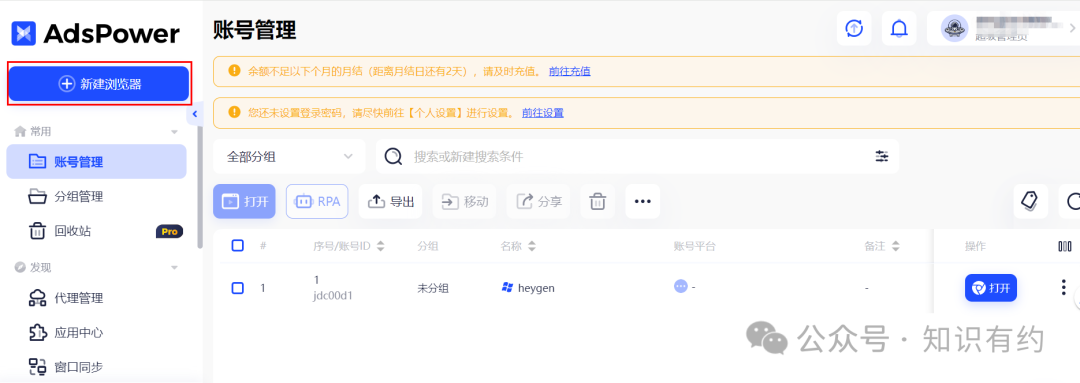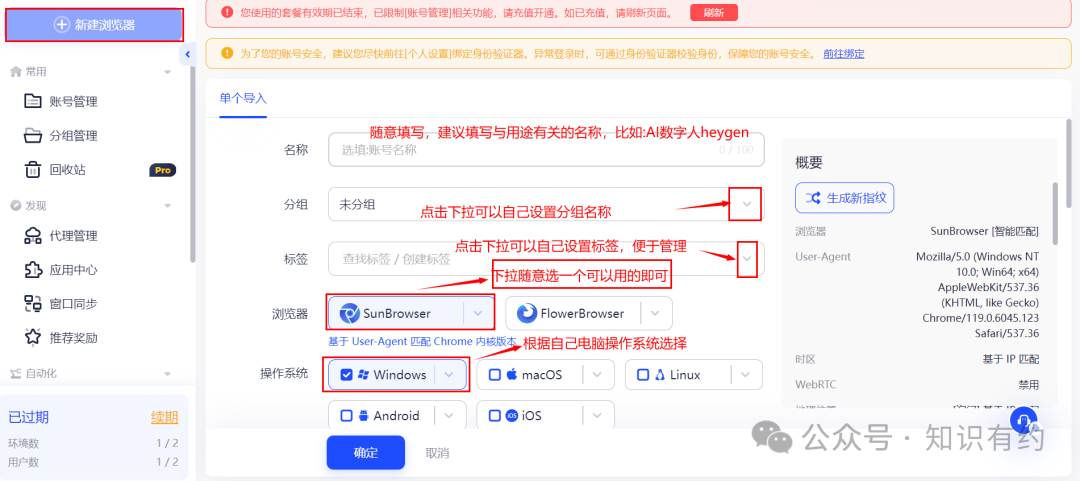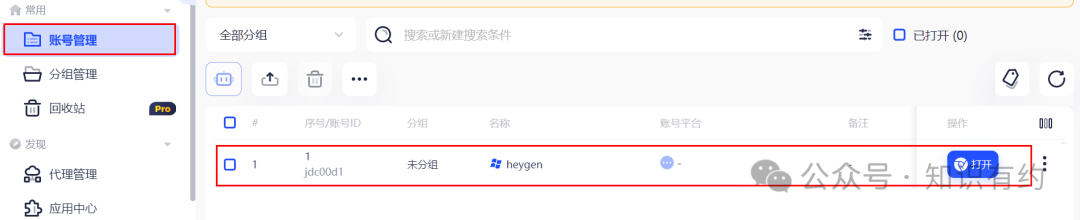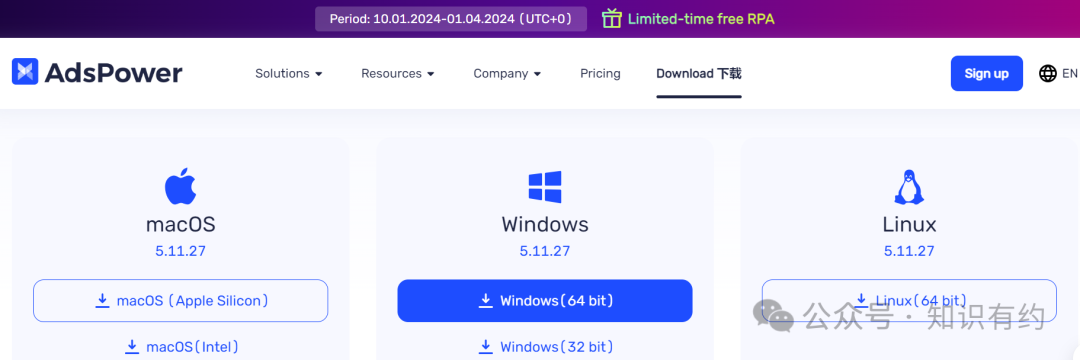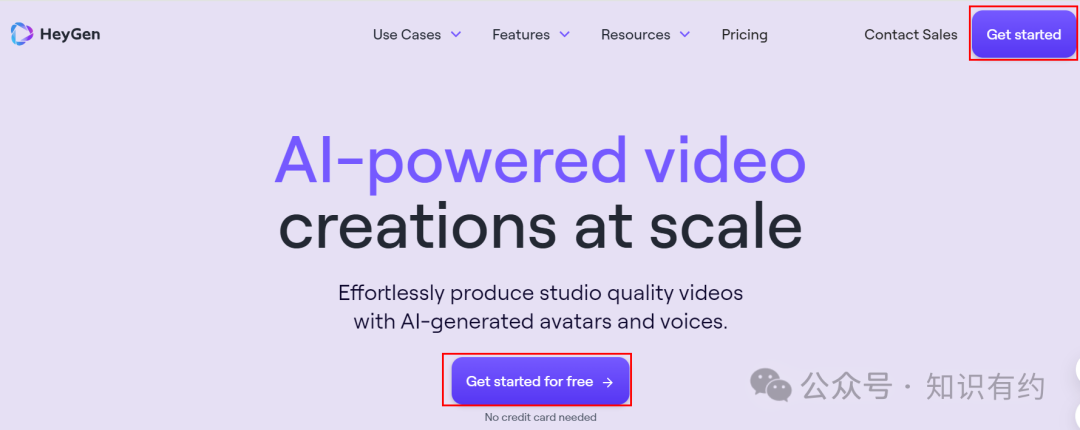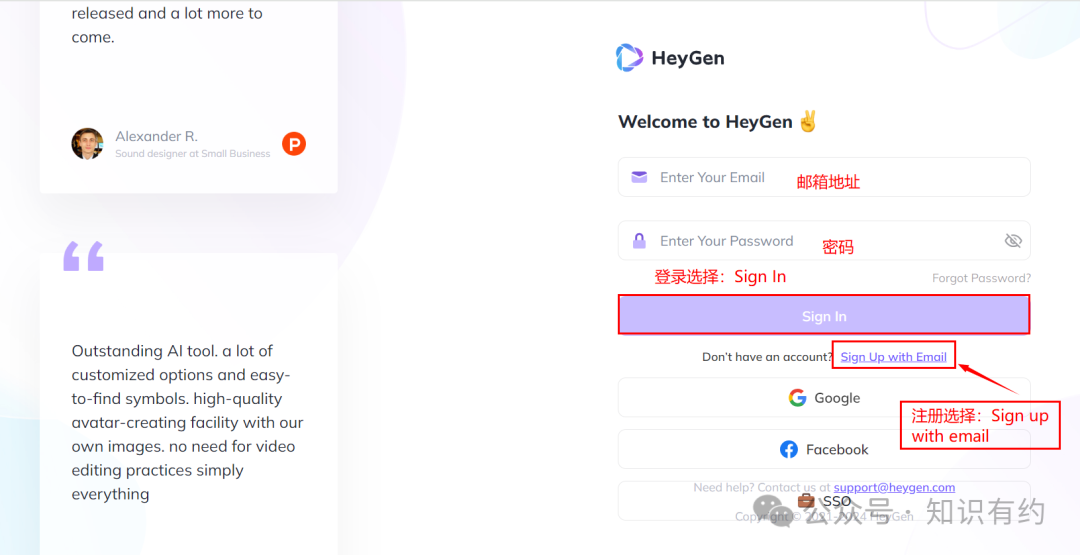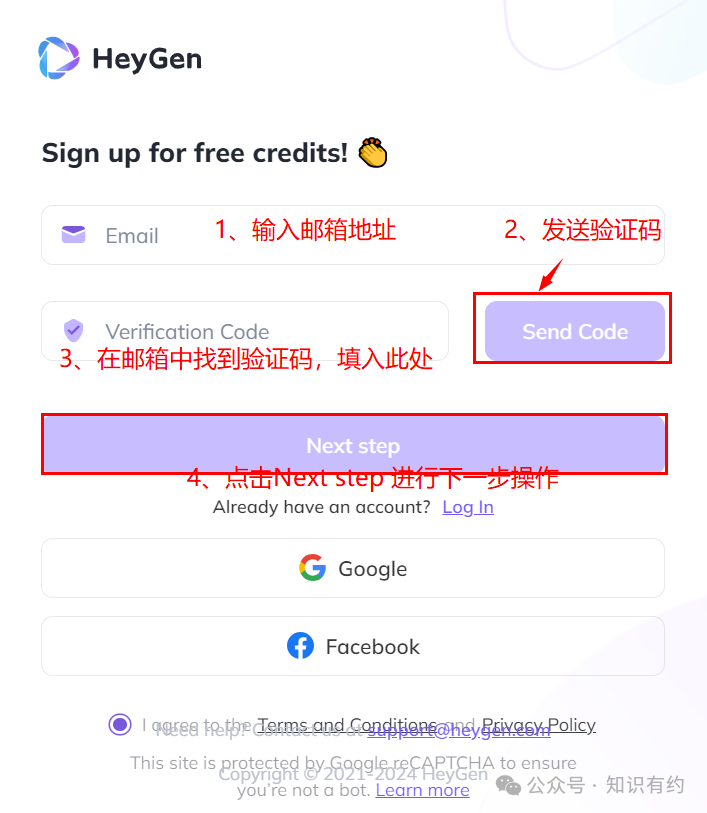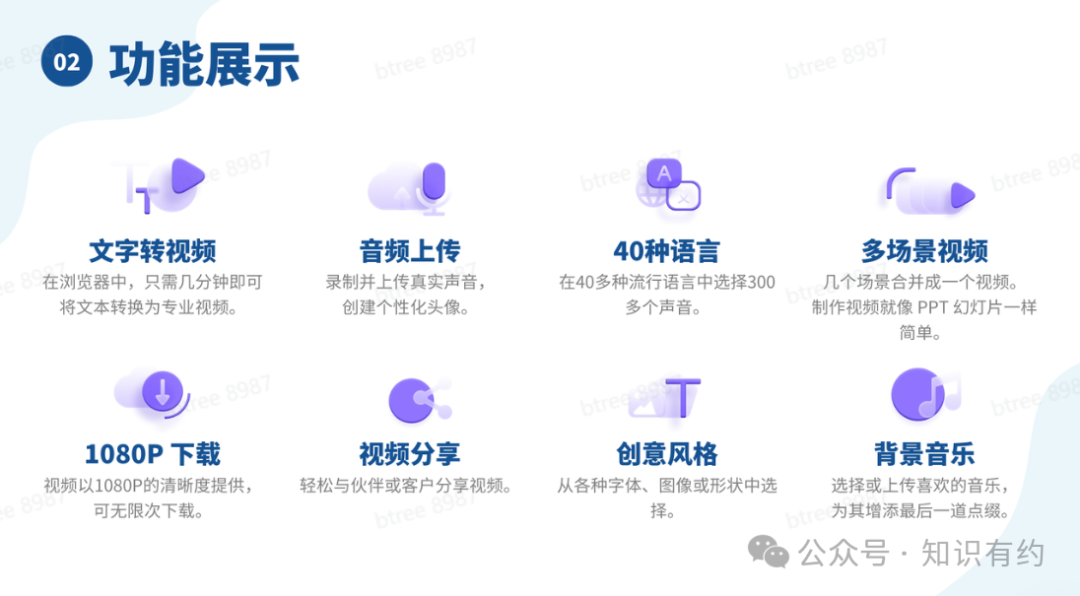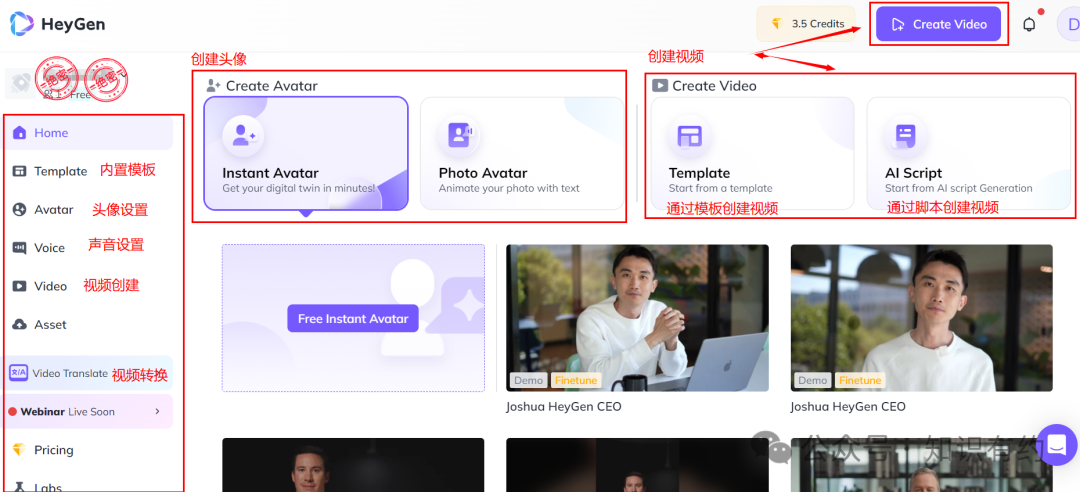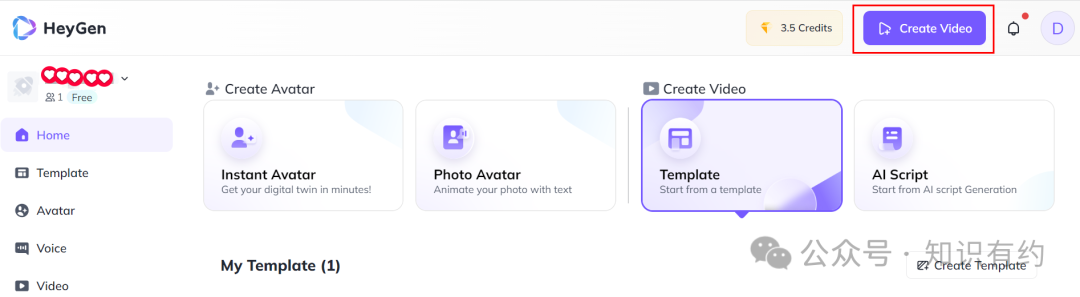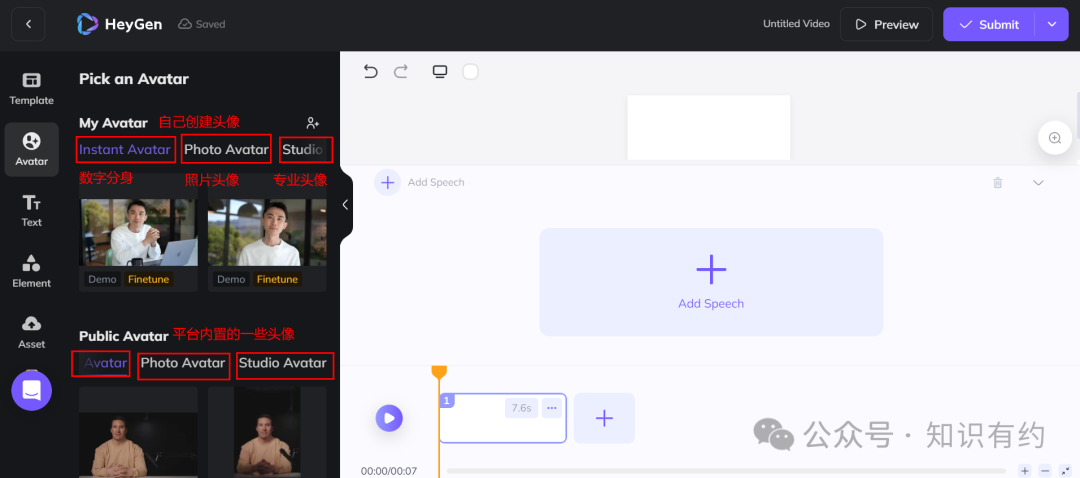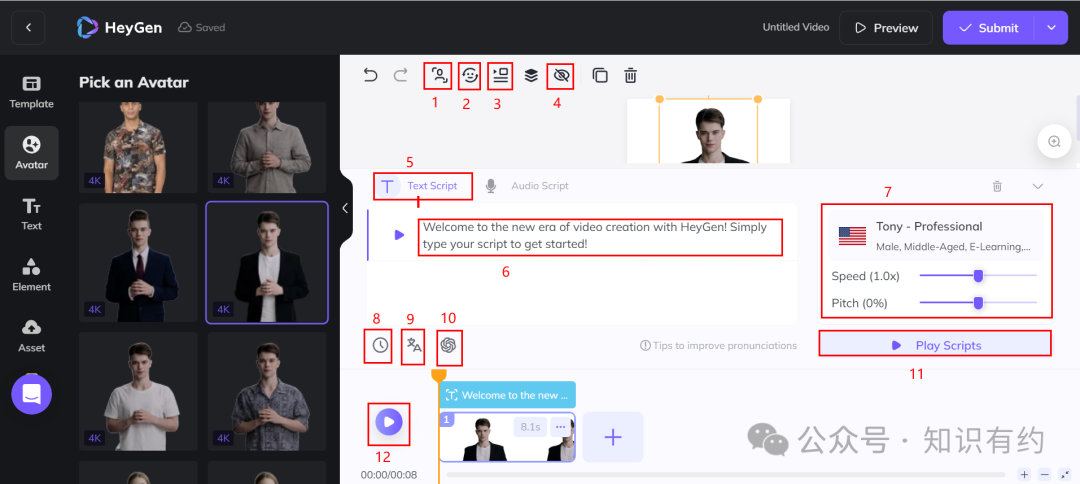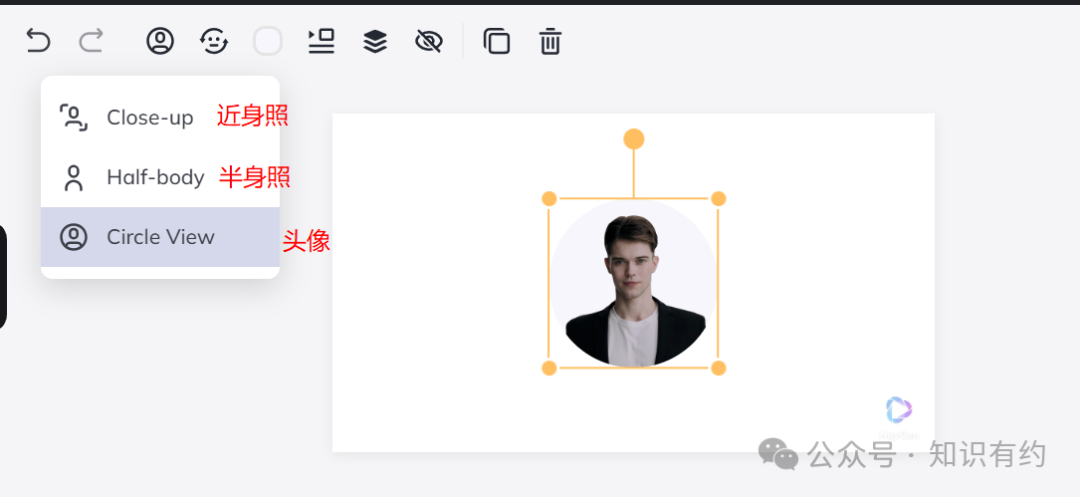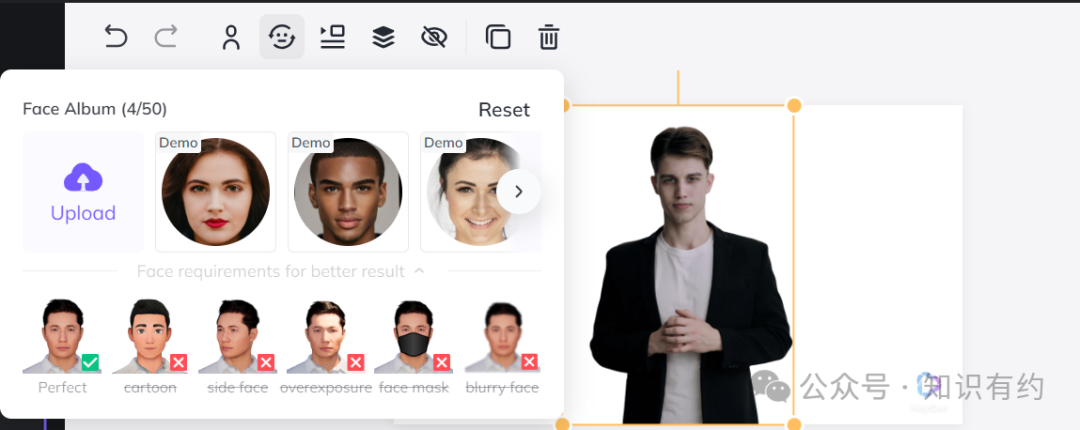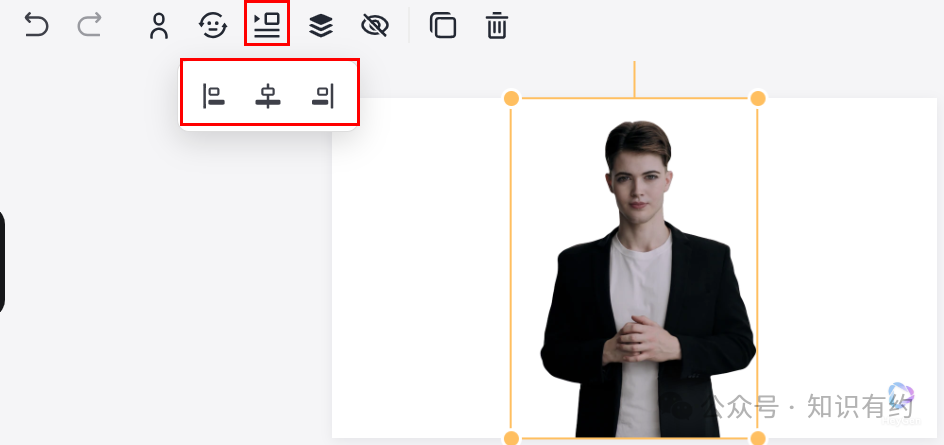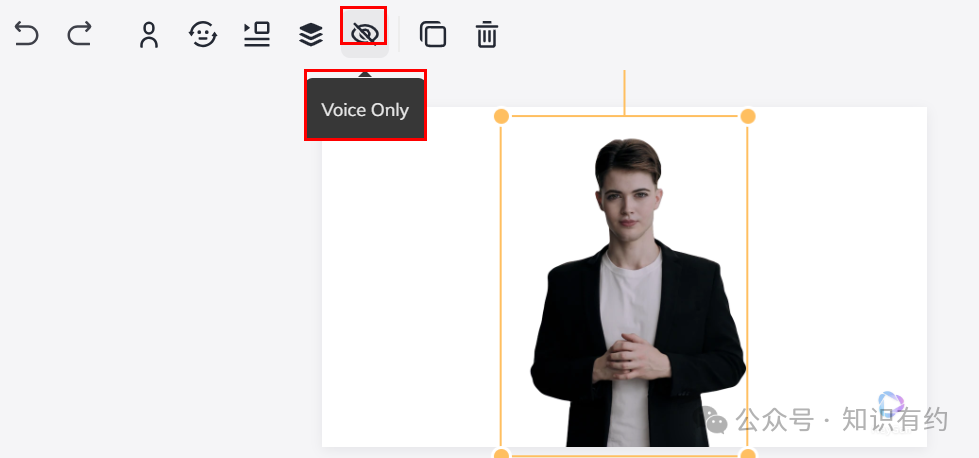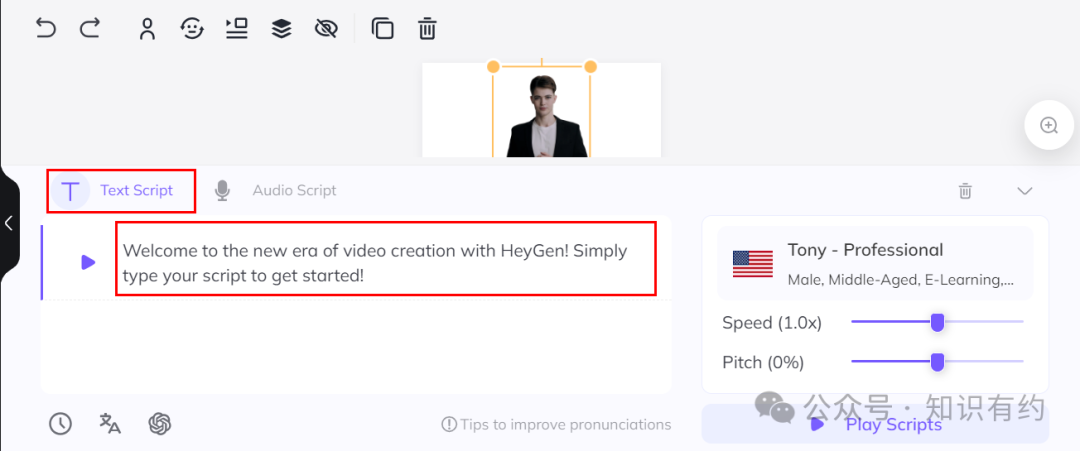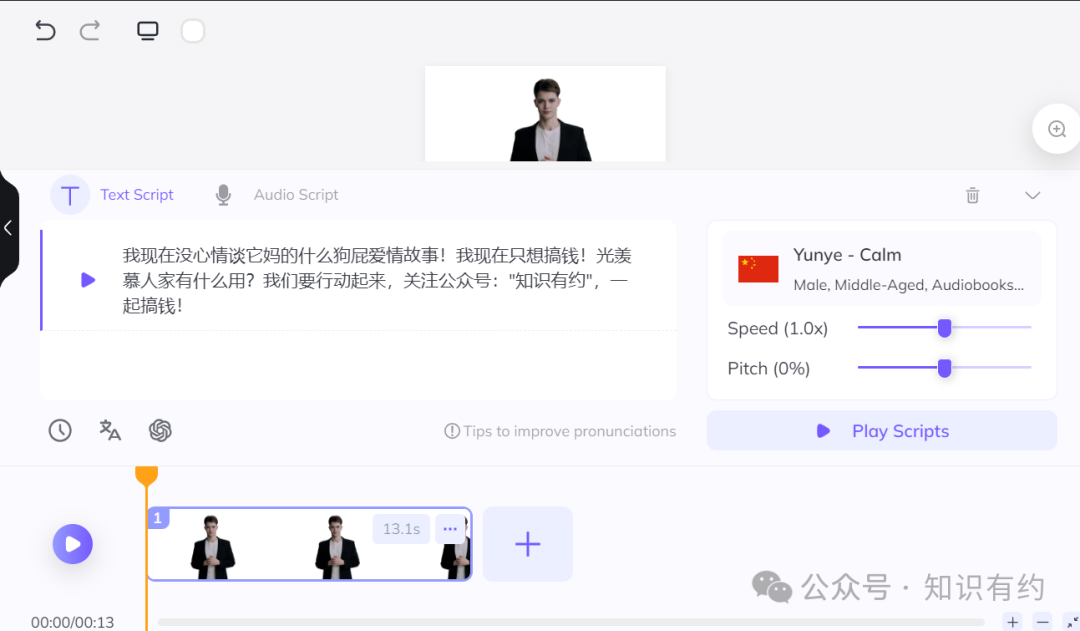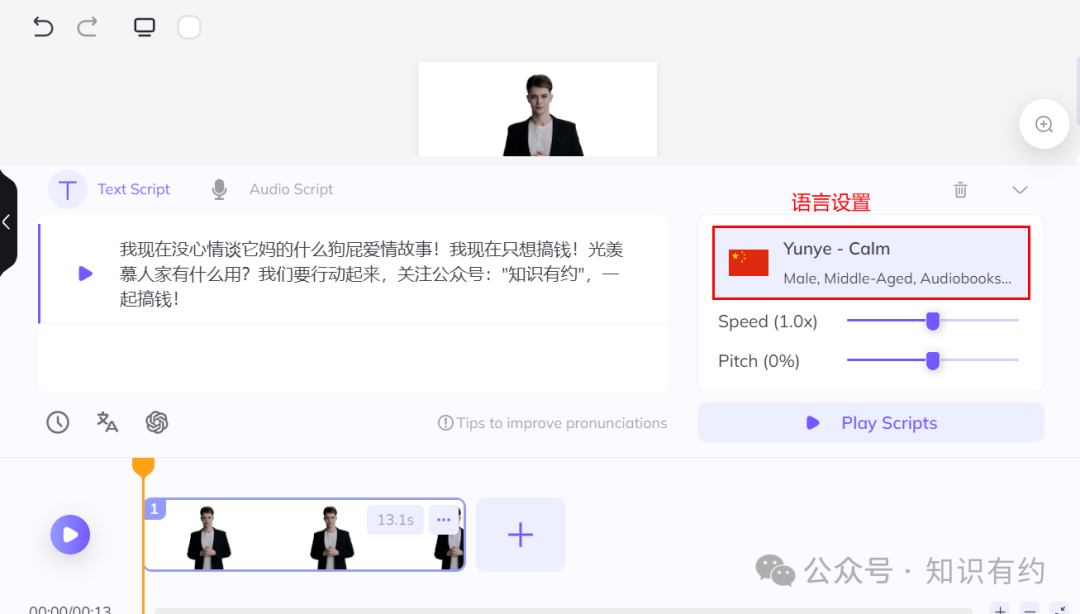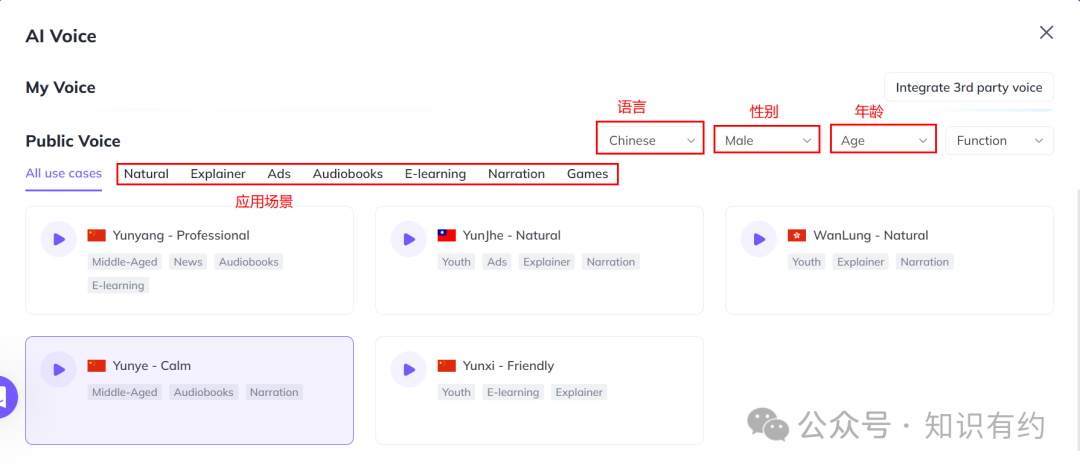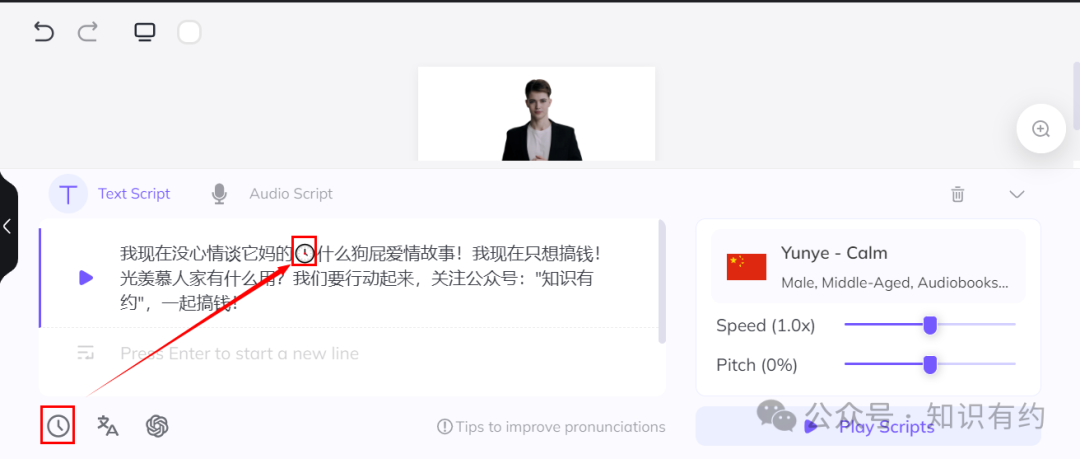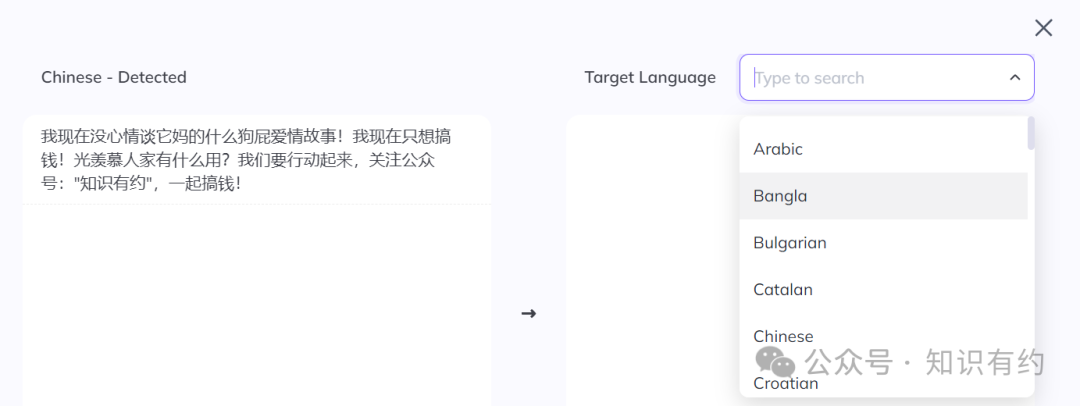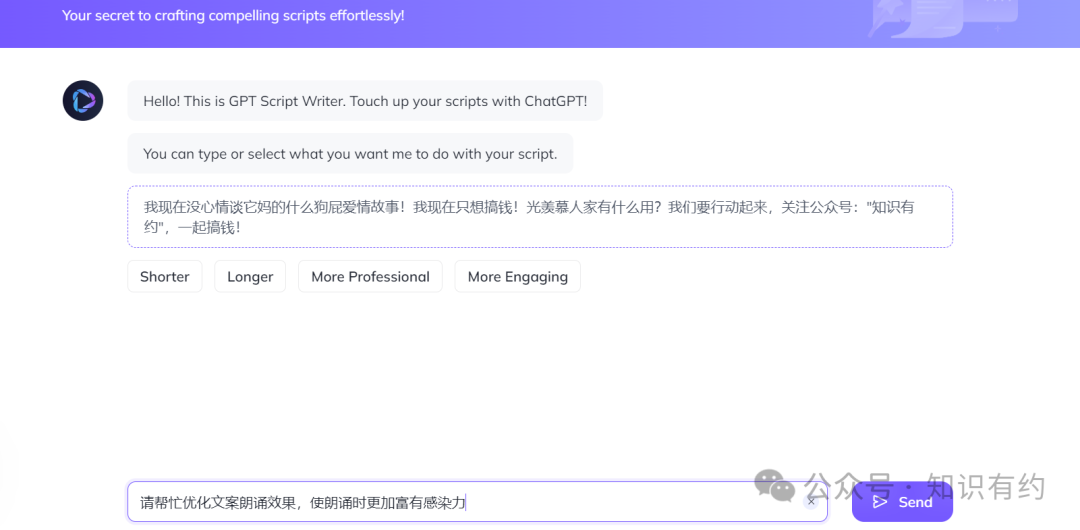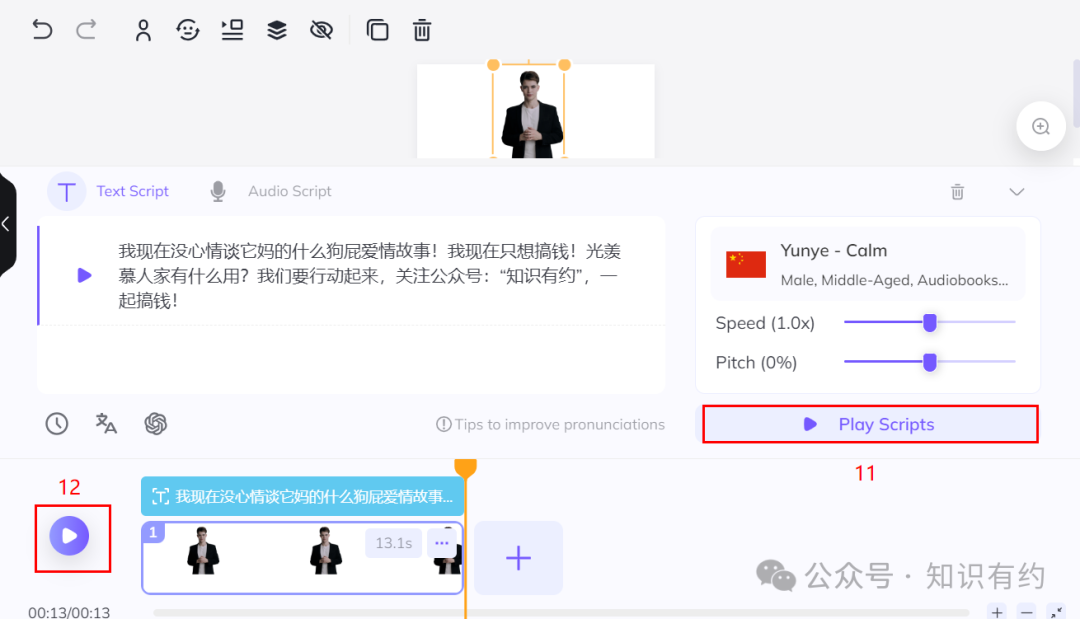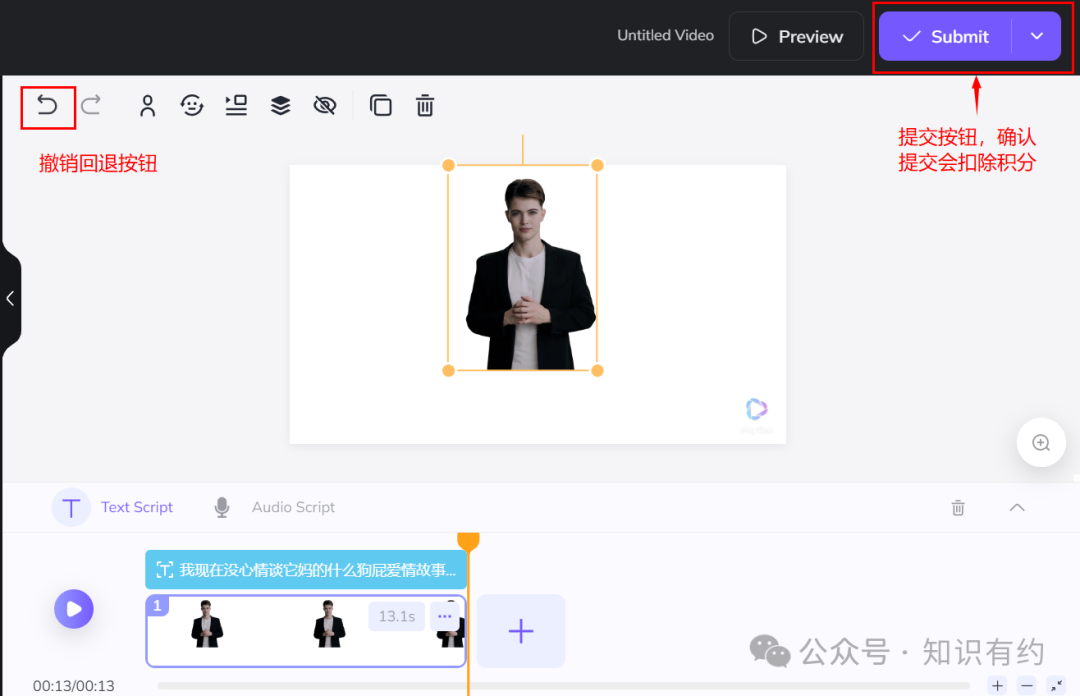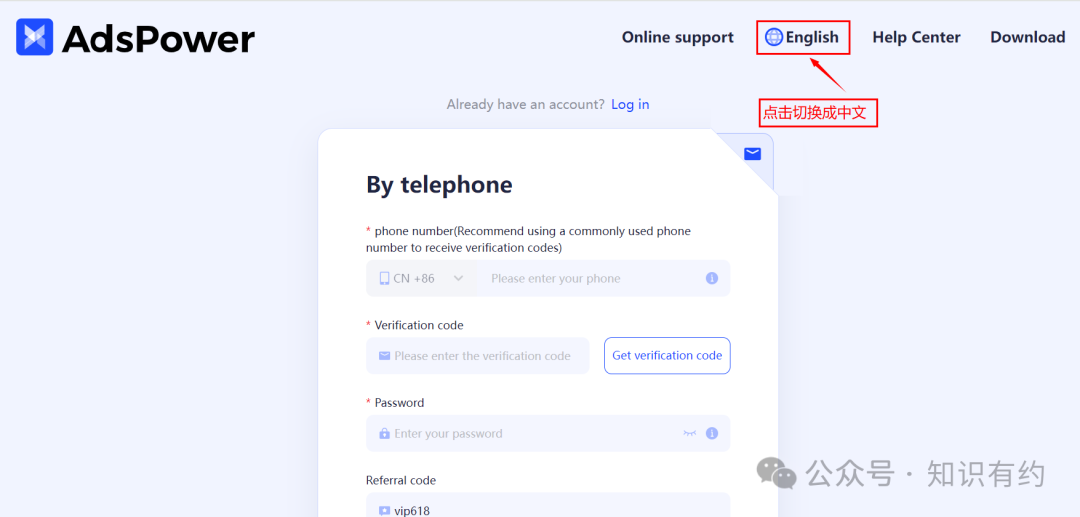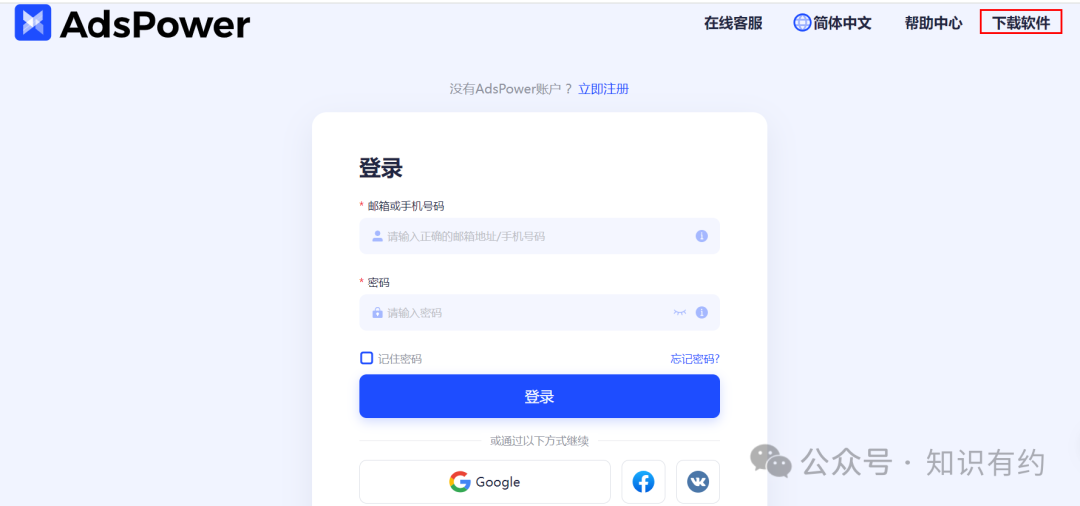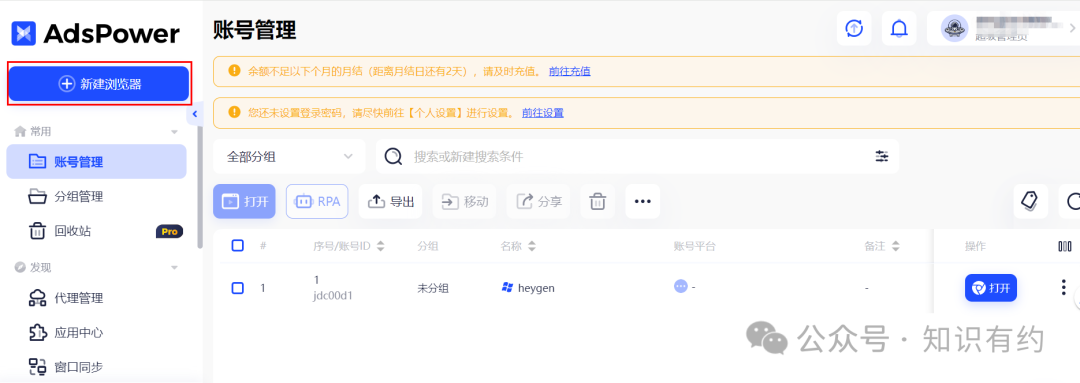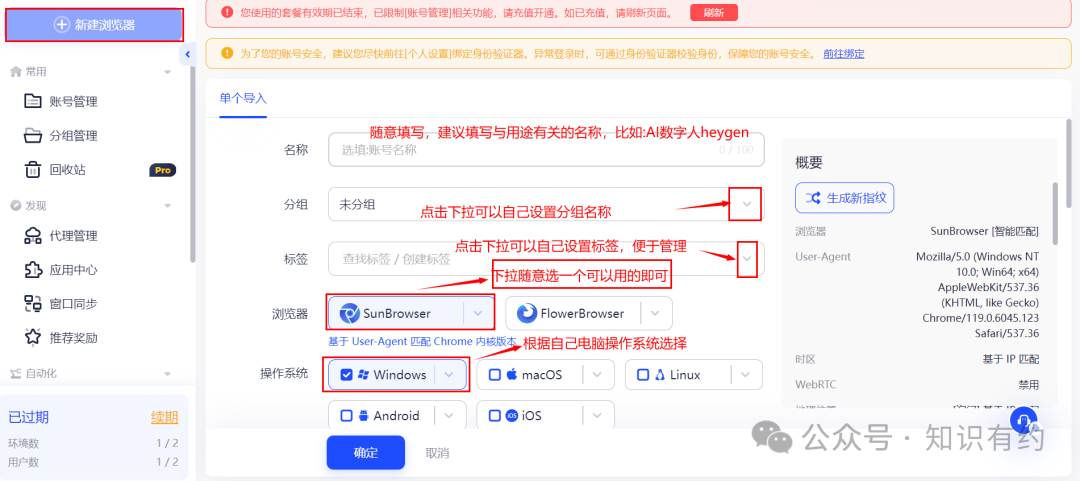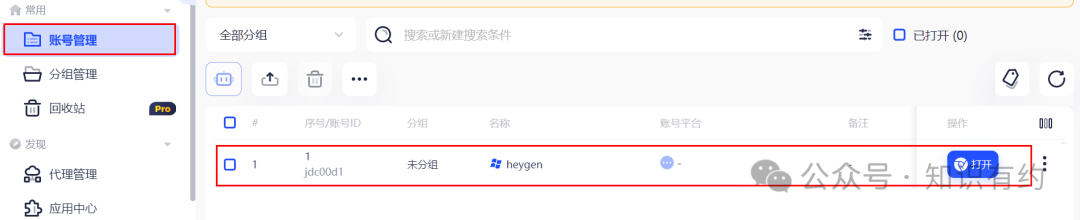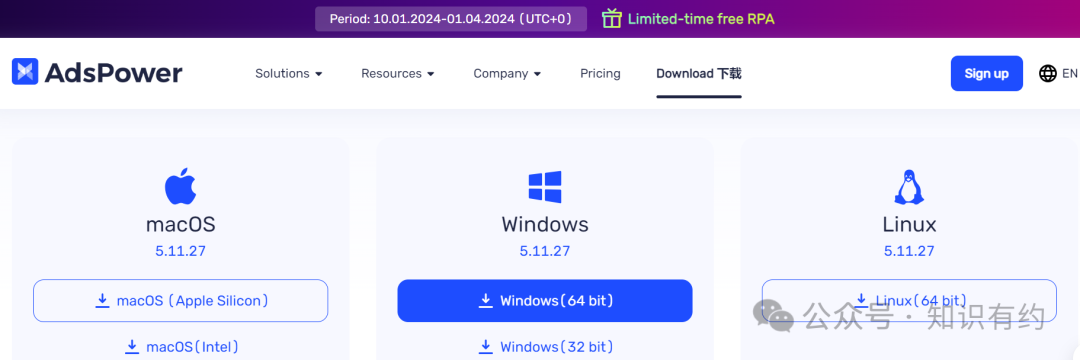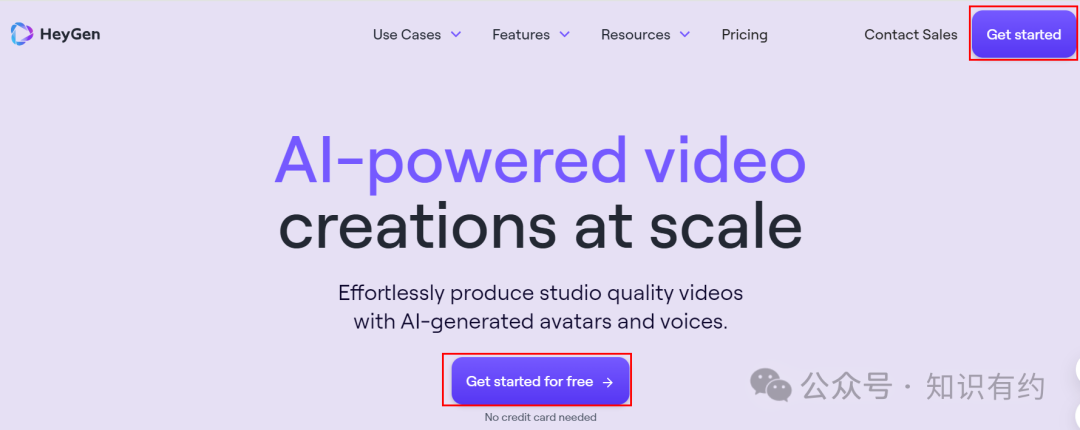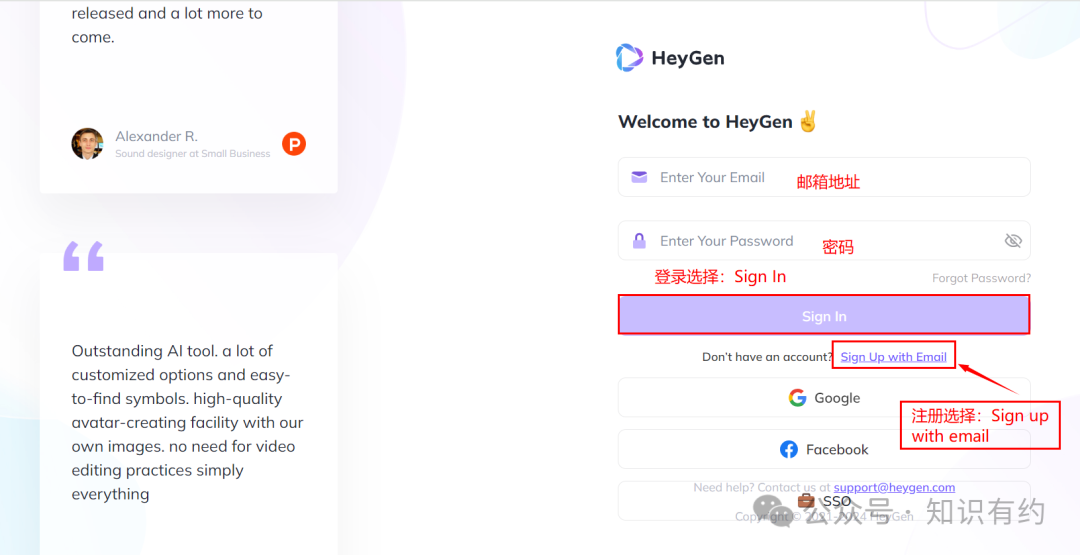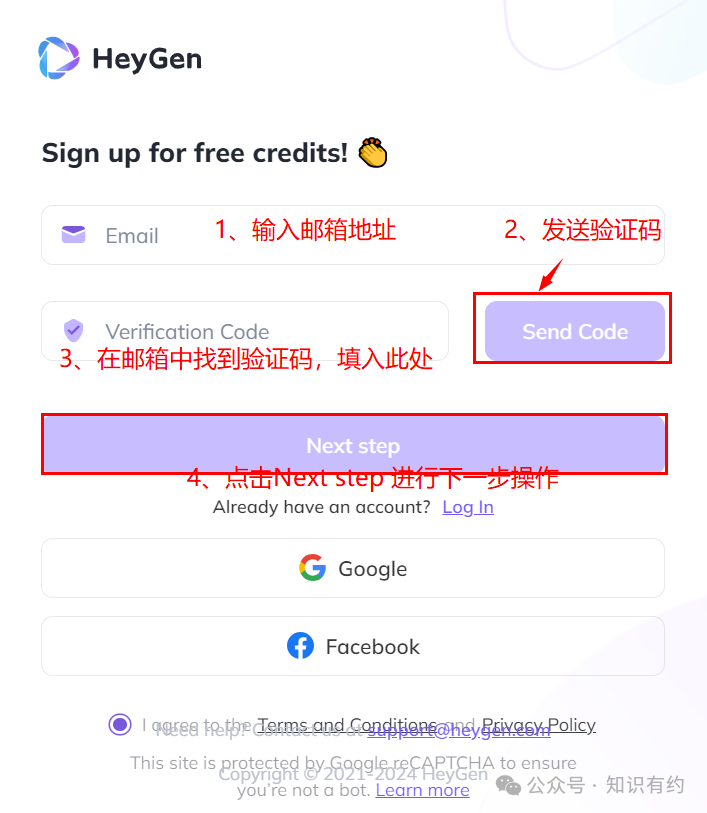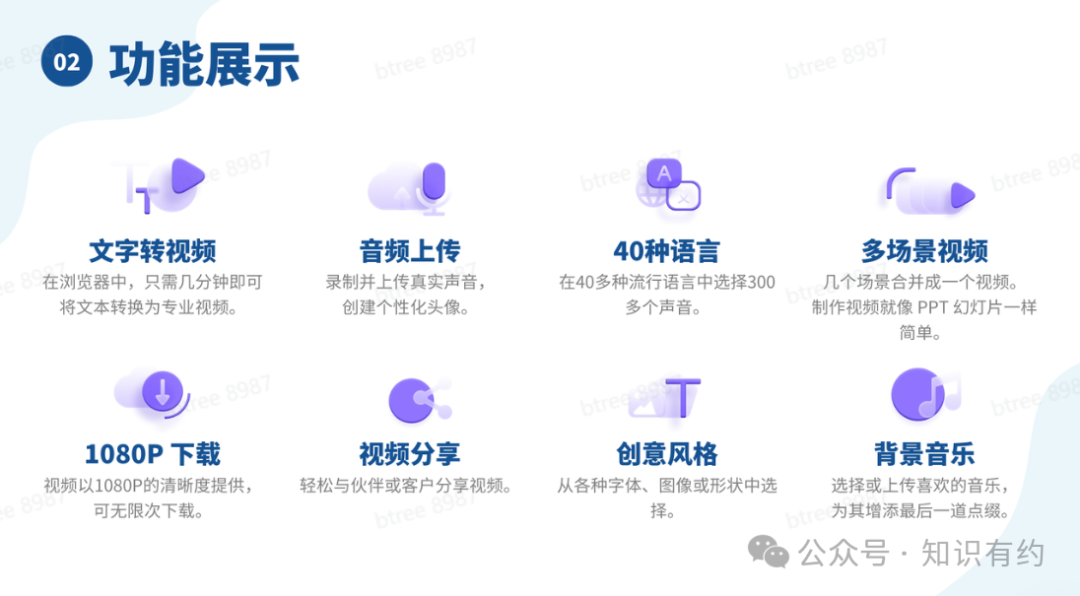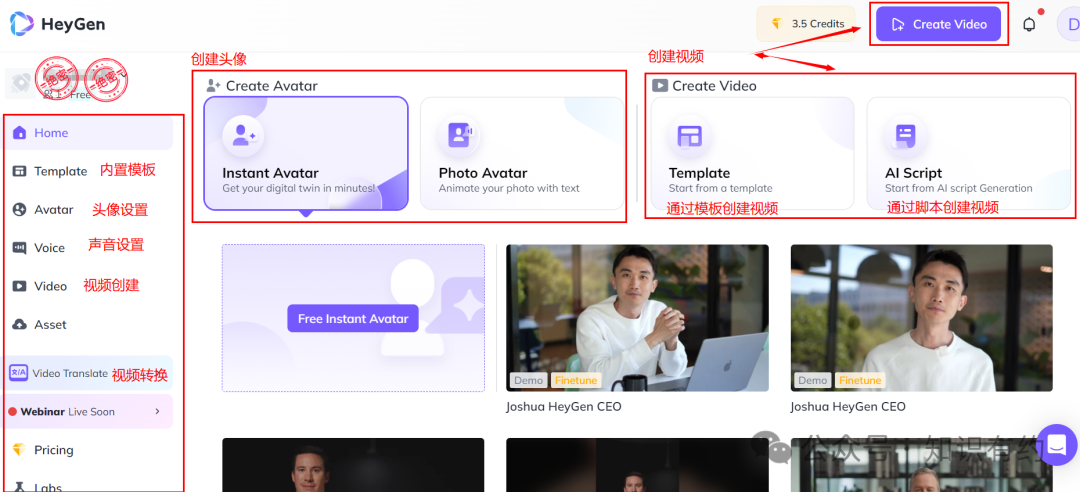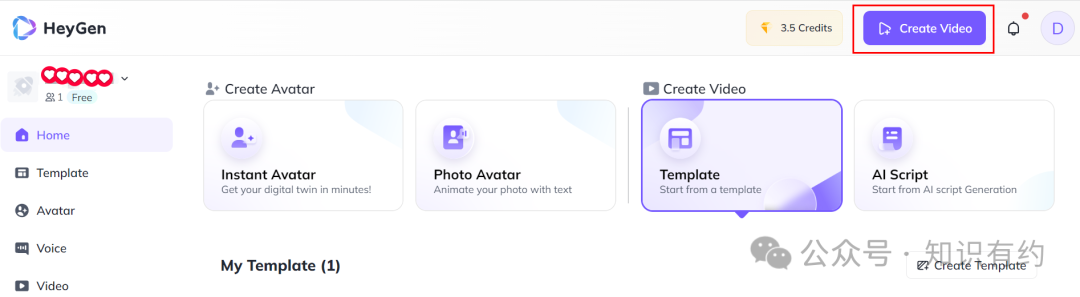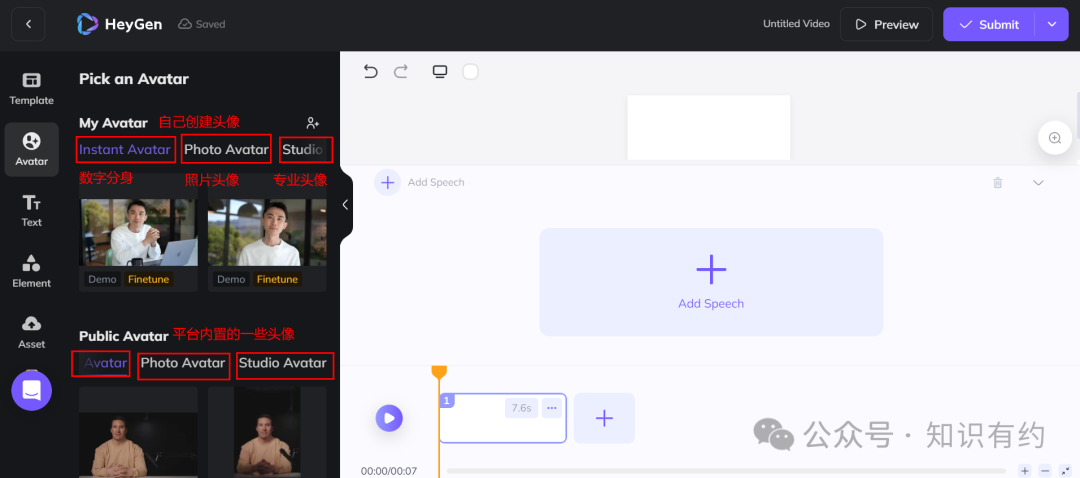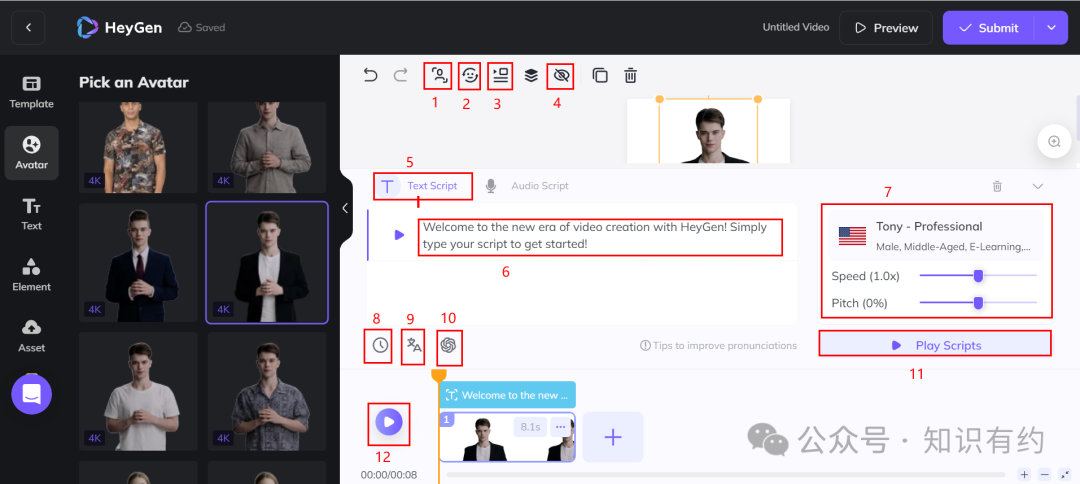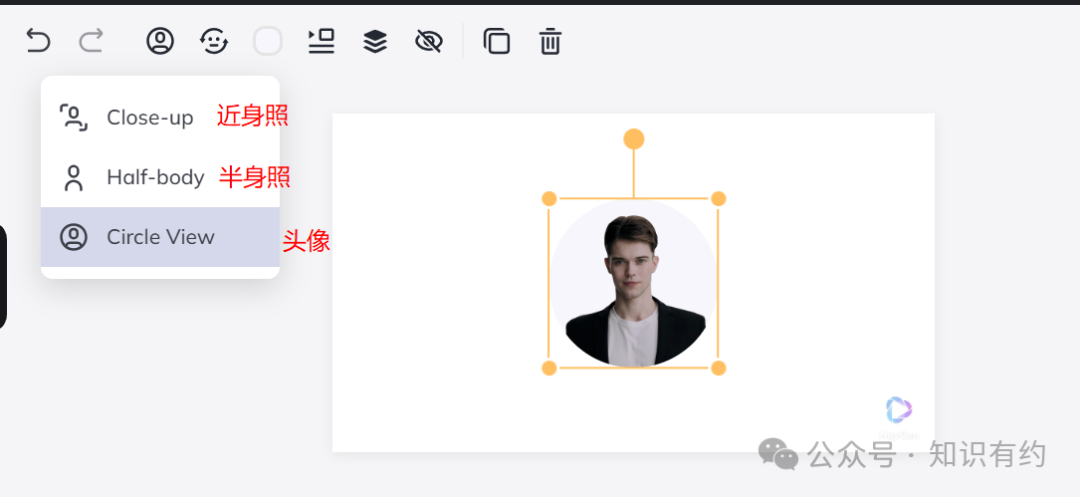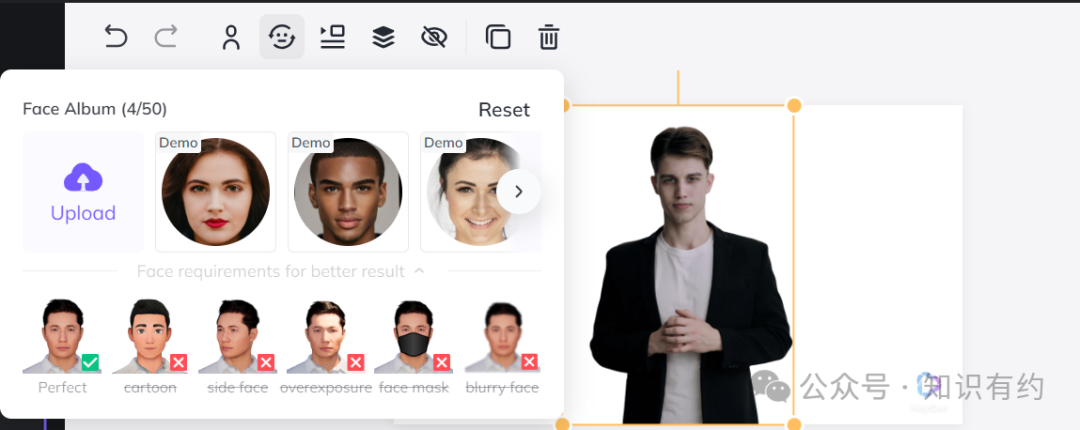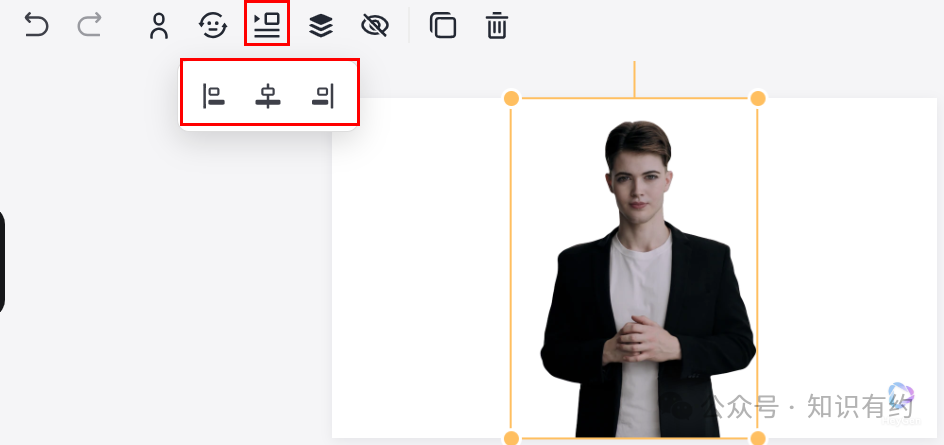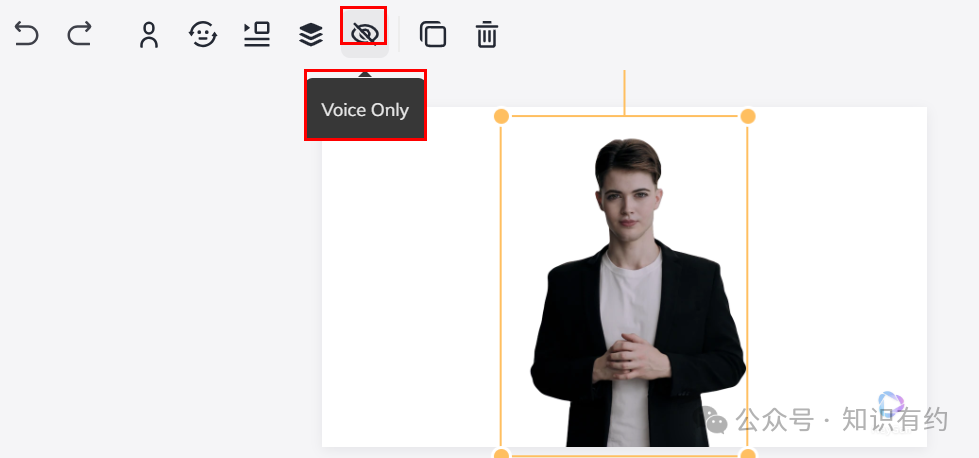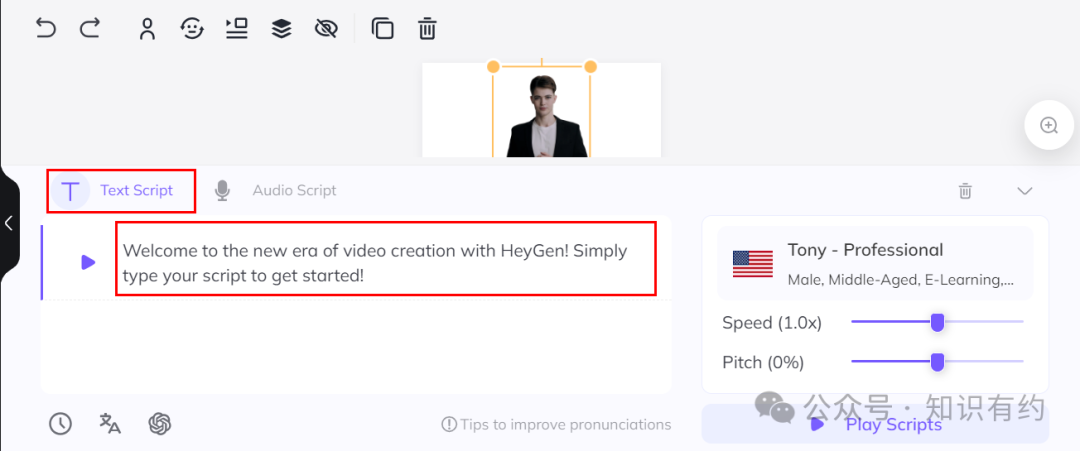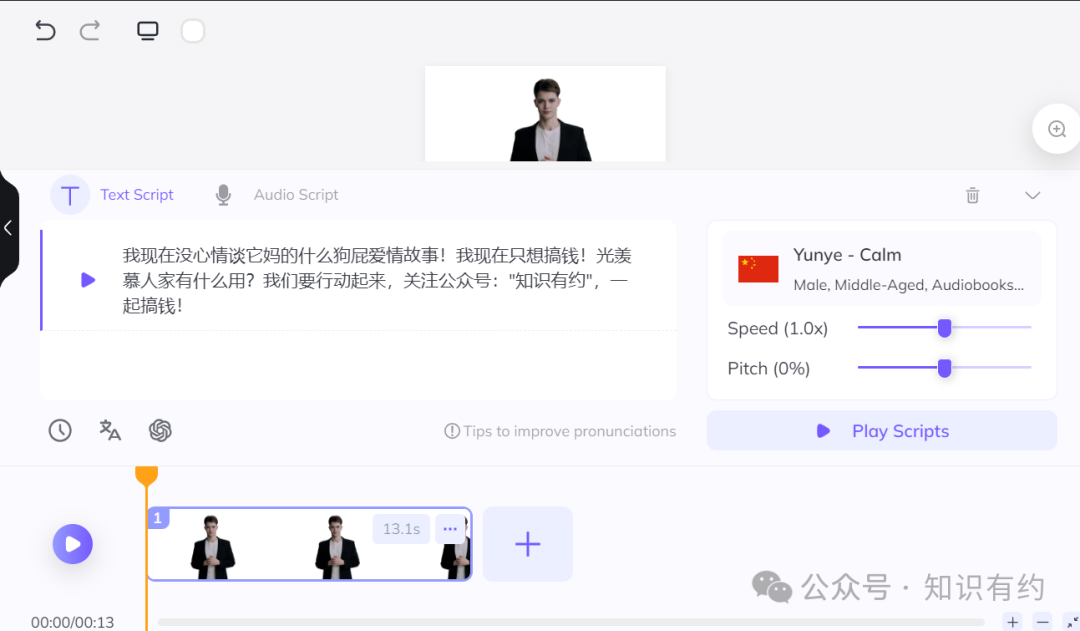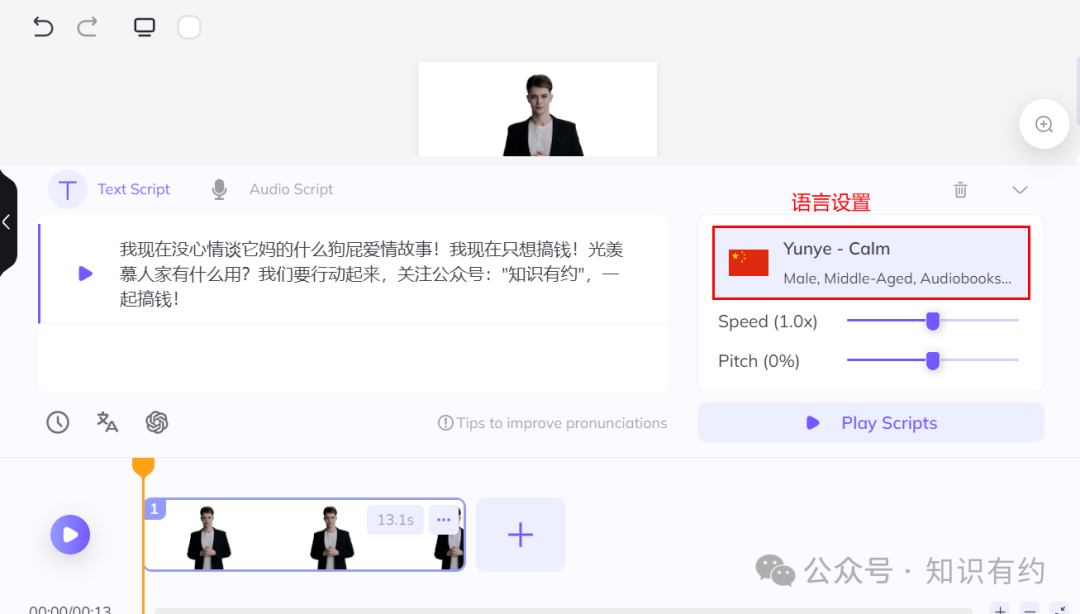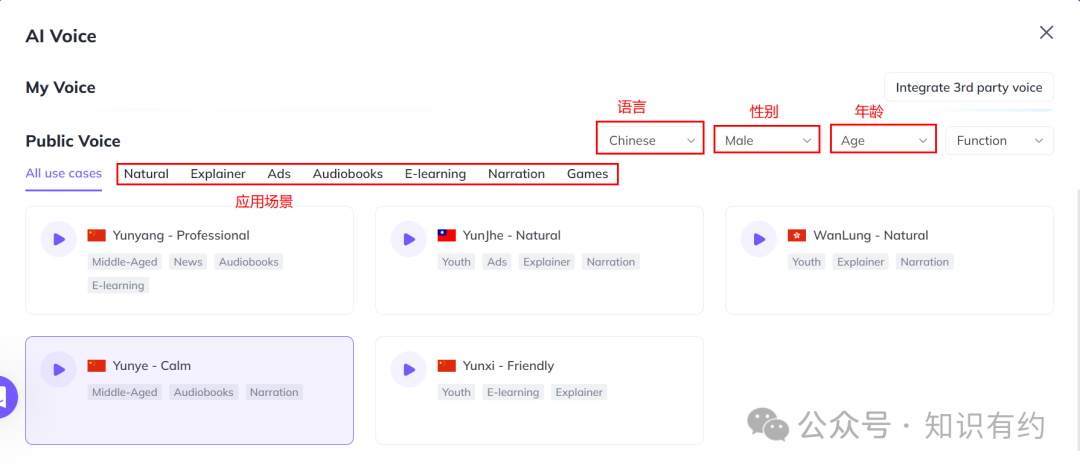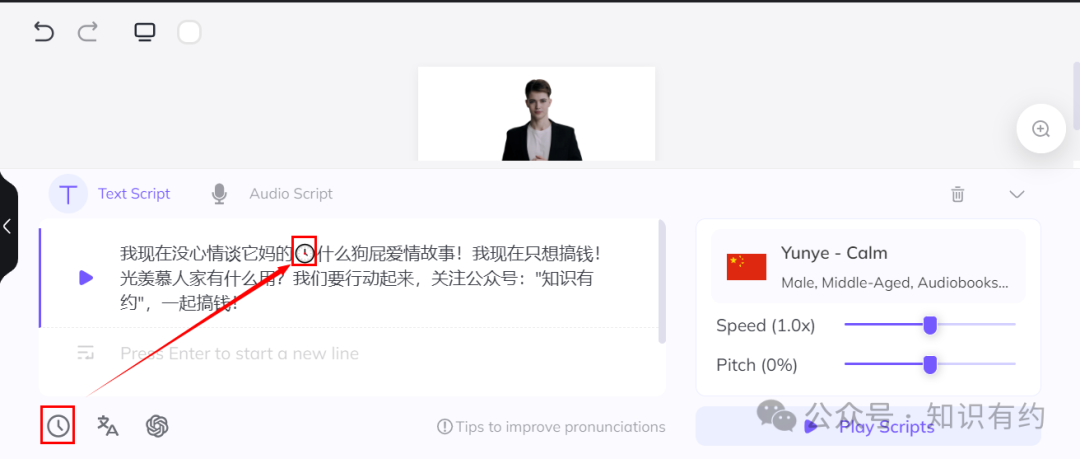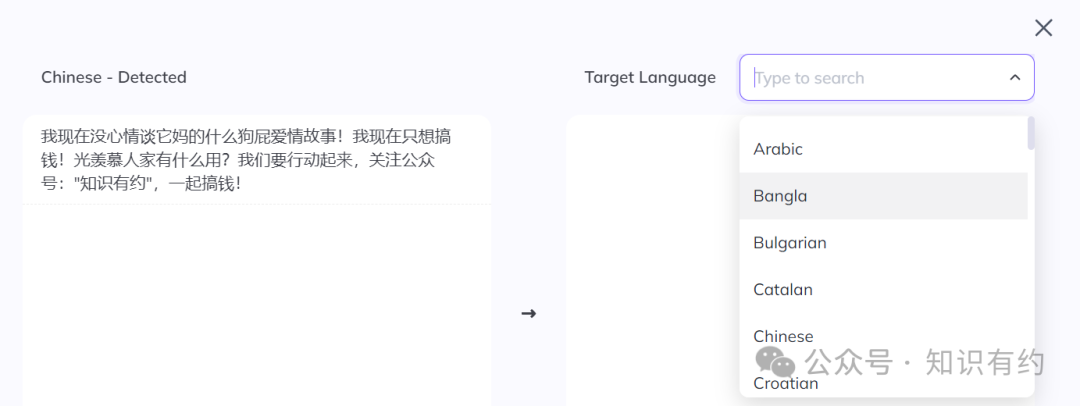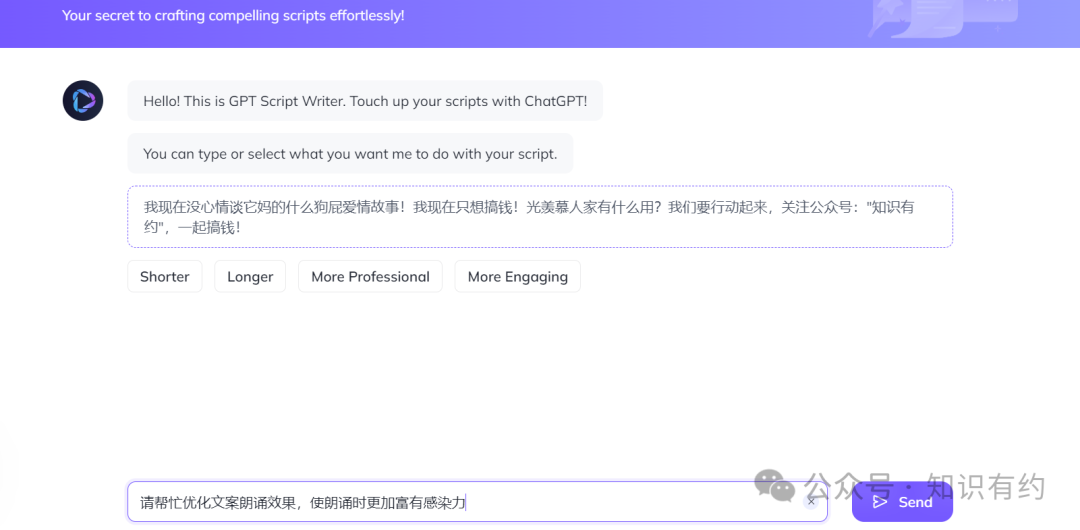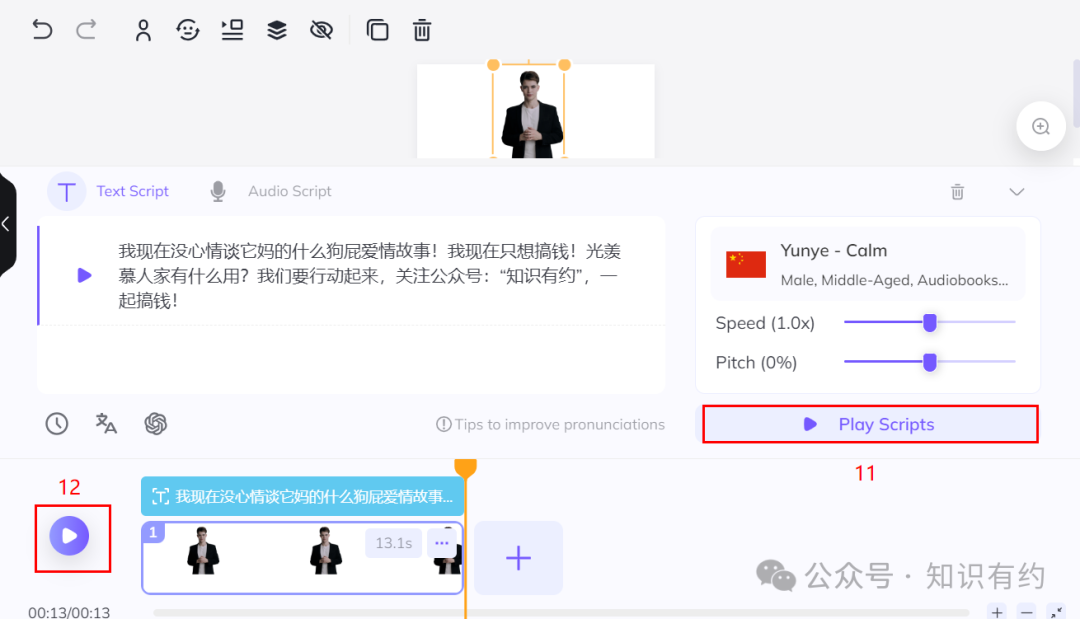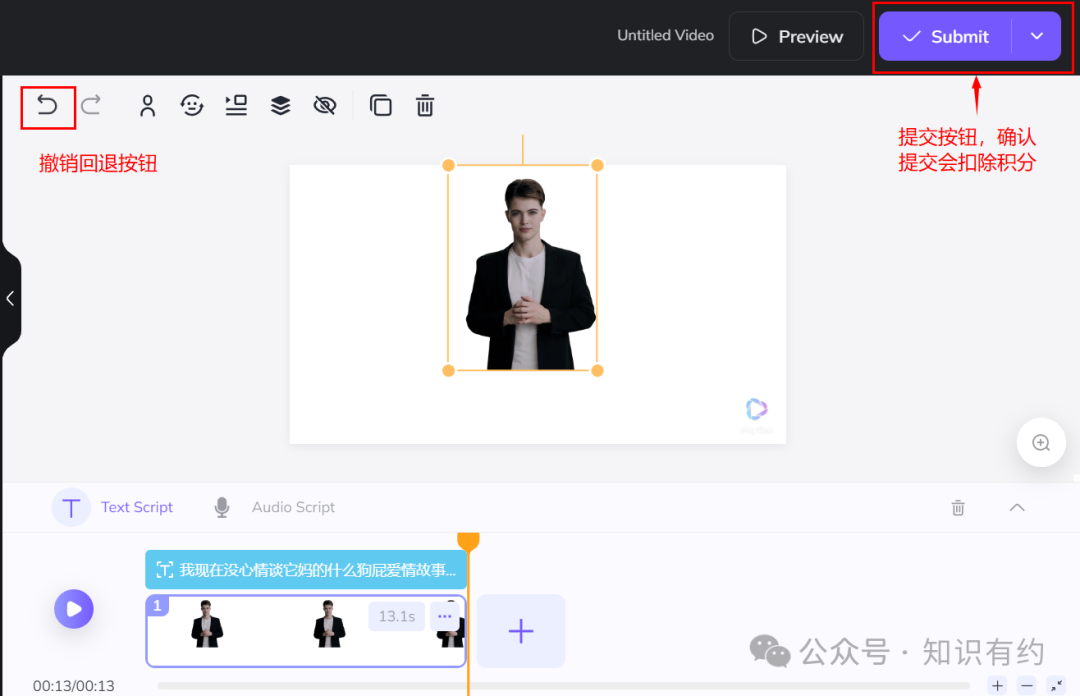村之叔最近在学习AI克隆人,尝试使用heygen并创作了第一个图片说话类型的视频
接下来村之叔分享一下自己的操作过程,以下内容看起来很多,其实主要分为两部分:1、安装adspower 浏览器:通过安装adspower指纹浏览器模拟国外上网环境;2、heygen数字人制作
目前直接科学上网在谷歌浏览器登录heygen官网进行注册会提示检测到使用了VPN代理,需要去除代理才能进行注册,这时就需要用到指纹浏览器adspower。
复制上面地址在浏览器中打开,点击下图两个红色标记的任意一个按钮跳转至注册页面,然后切换成中文,再按要求填写信息进行注册
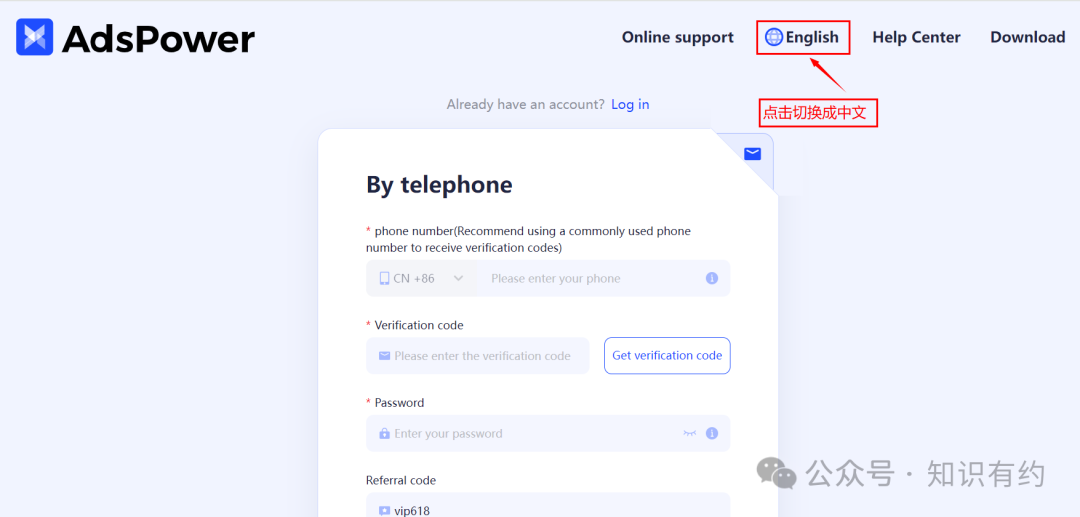
注册成功后可用直接登录或选择下载安装指纹浏览器到本地电脑(或手机)
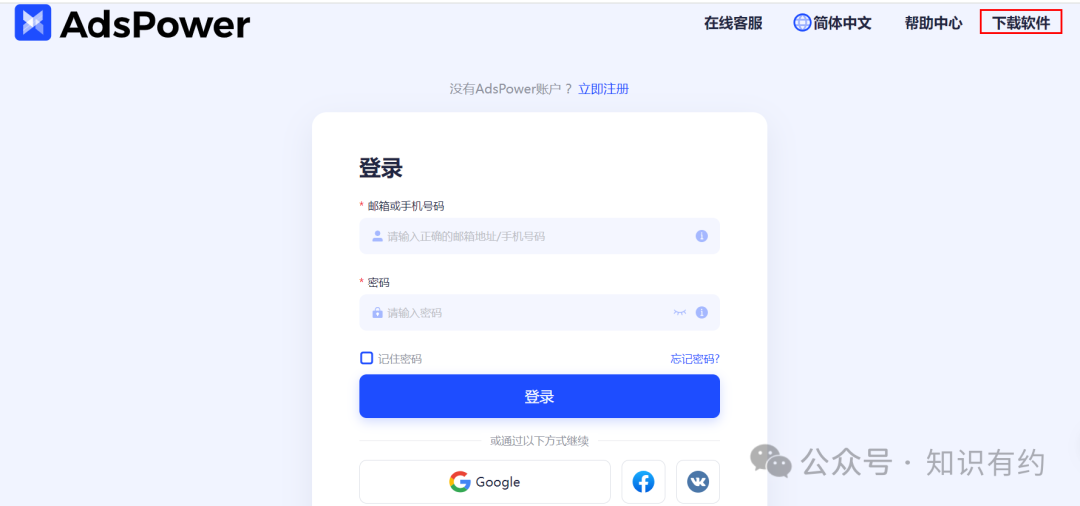
登录成功后,先点击【免费试用】按钮,然后点击左上角的【新建浏览器】,再根据自己情况设置相关信息
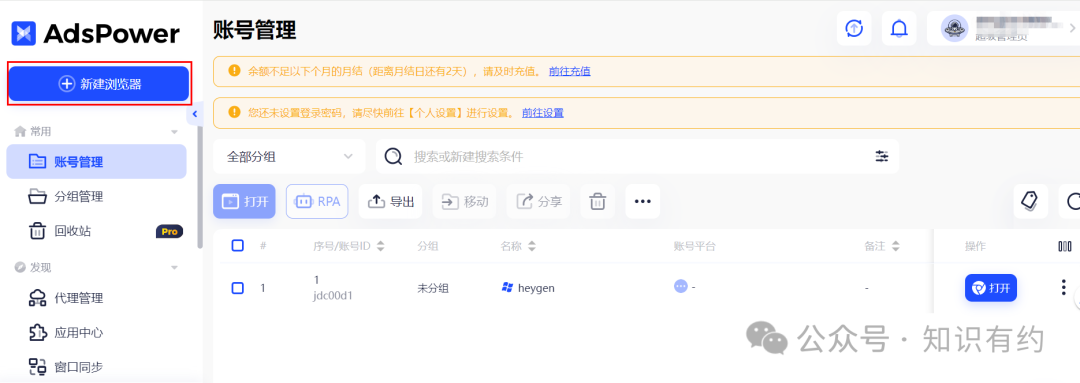
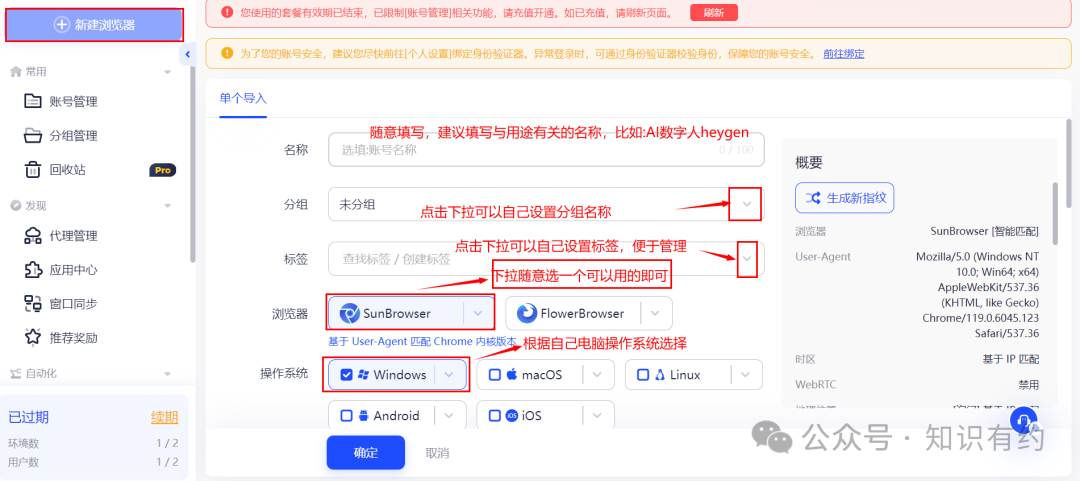
上面的几个输入选择项配置好后,剩余的配置项使用默认的配置即可,最后点击【确定】按钮,效果如下
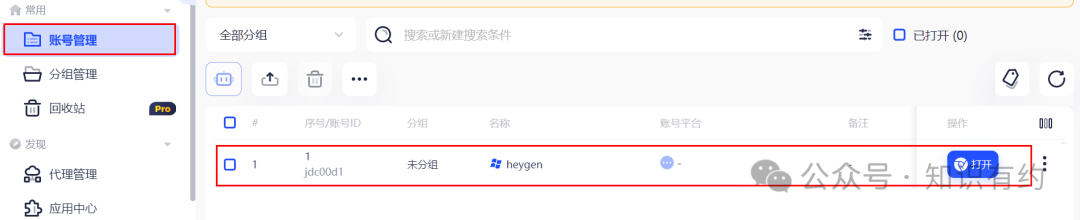
在账号管理中会显示设置好的全部浏览器,点击右侧【打开】按钮会打开一个浏览器窗口,在浏览窗口登录自己需要访问的地址即可,这里咱们是需要登录heygen。为了使用方便,可以下载adspower电脑客户端,客户端安装过程不赘述了
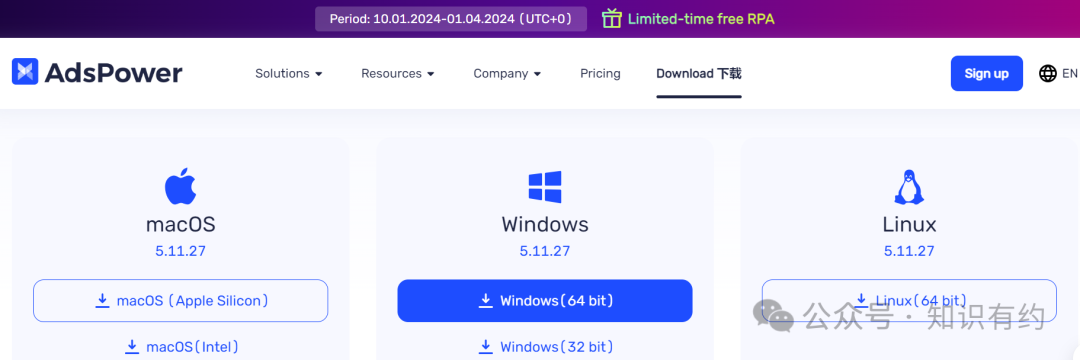
在指纹浏览中输入heygen官方地址,选择【Get started】或者【Get started for free】跳转到登录注册页面,首次选择【Sign up with Email】进行注册
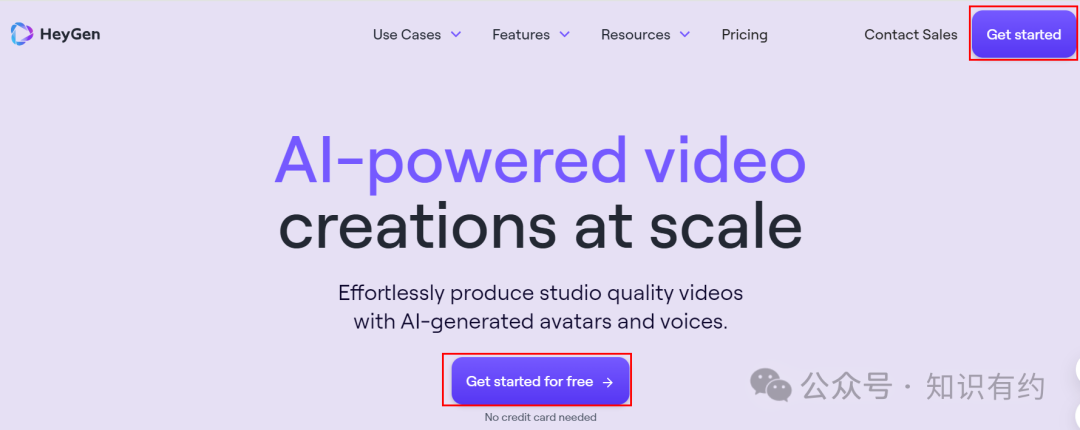
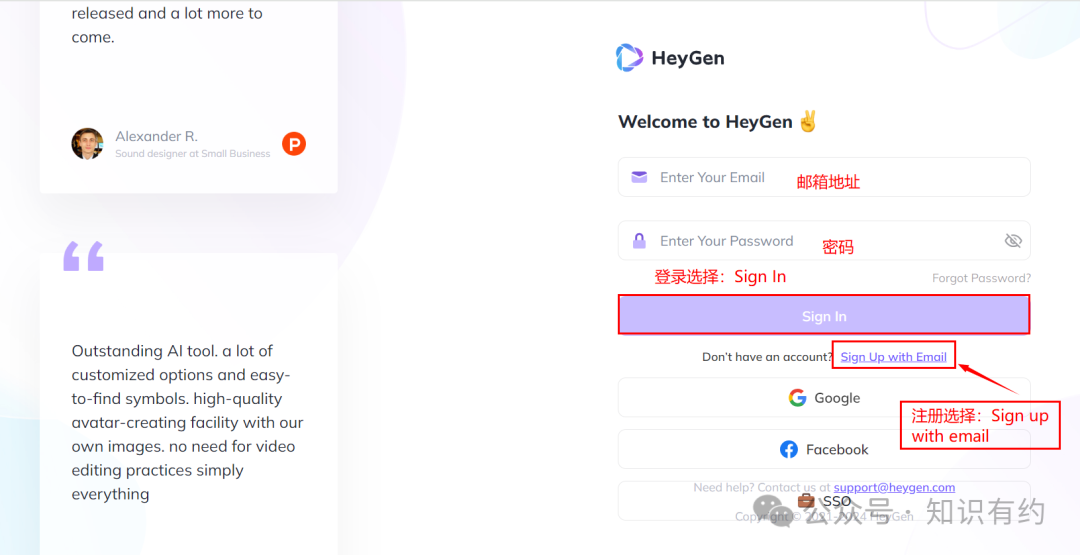
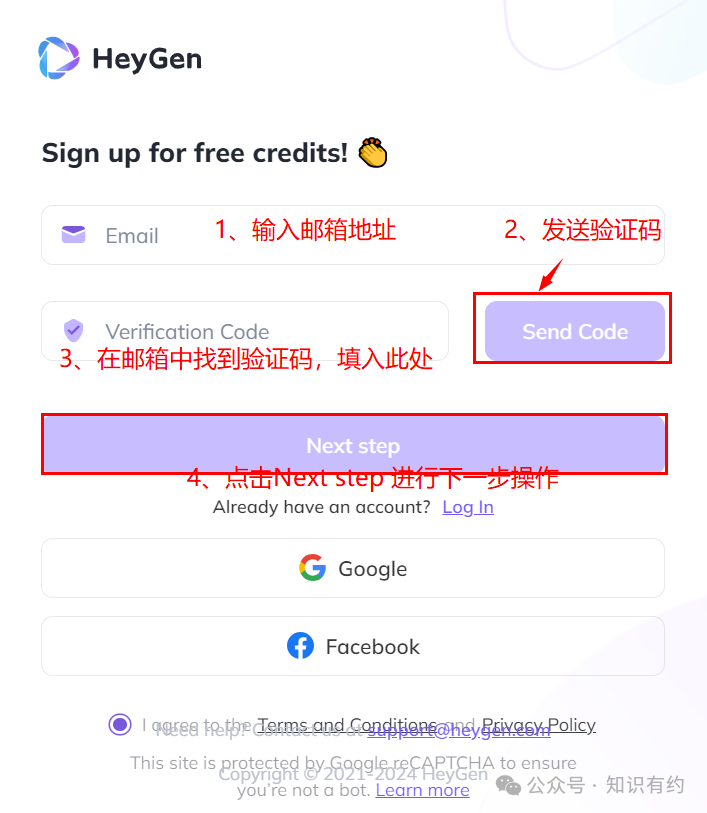
heygen是一款AI视频制作工具:支持自定义形象(使用内置模板或自己上传形象);支持自定义声音(使用内置声音或自己克隆的声音);支持视频翻译;支持文生视频;
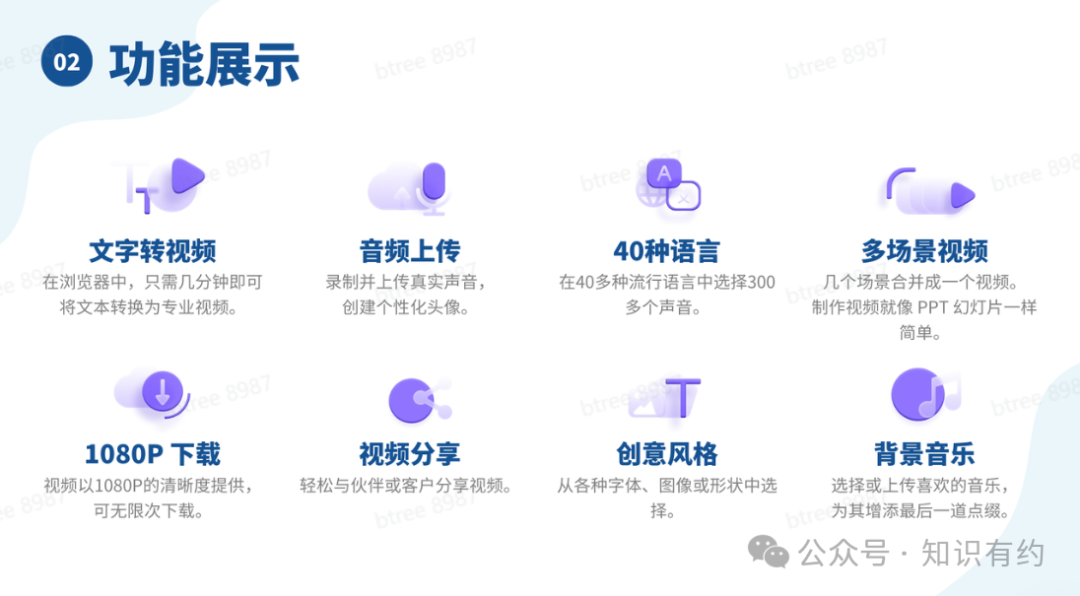
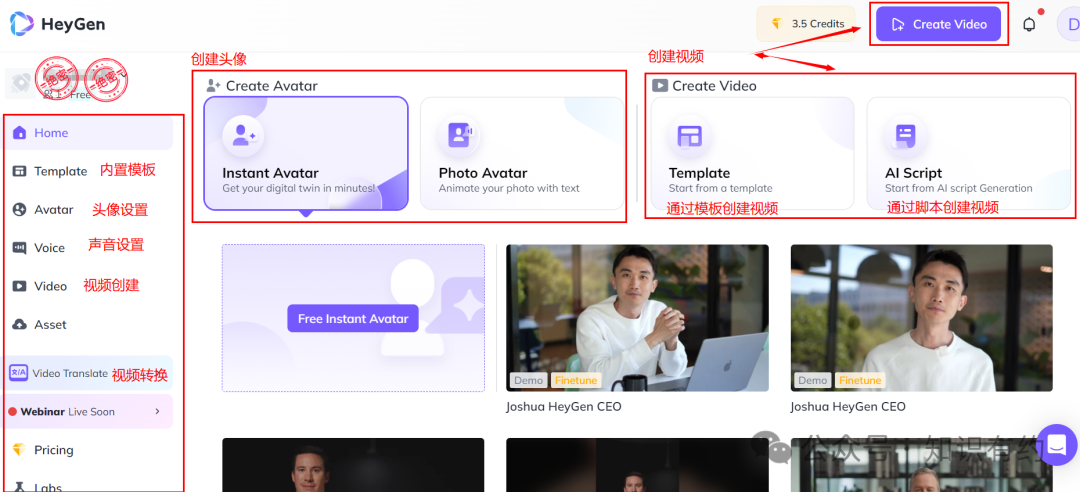
本文先简单介绍一下如何利用heygen内置模板进行视频创作,便于大家能够第一时间学习上手并制作一个口播视频。关于使用heygen创建自己数字分身及声音克隆等其它详细操作说明后期根据大家需要进行补充完善,大家也可以自行多实践操作。
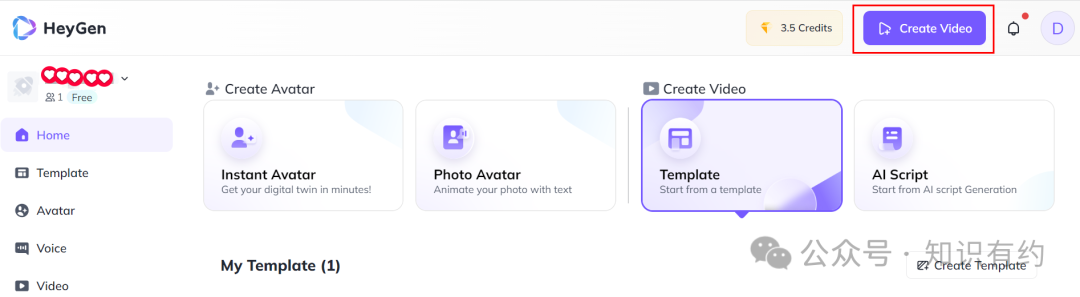
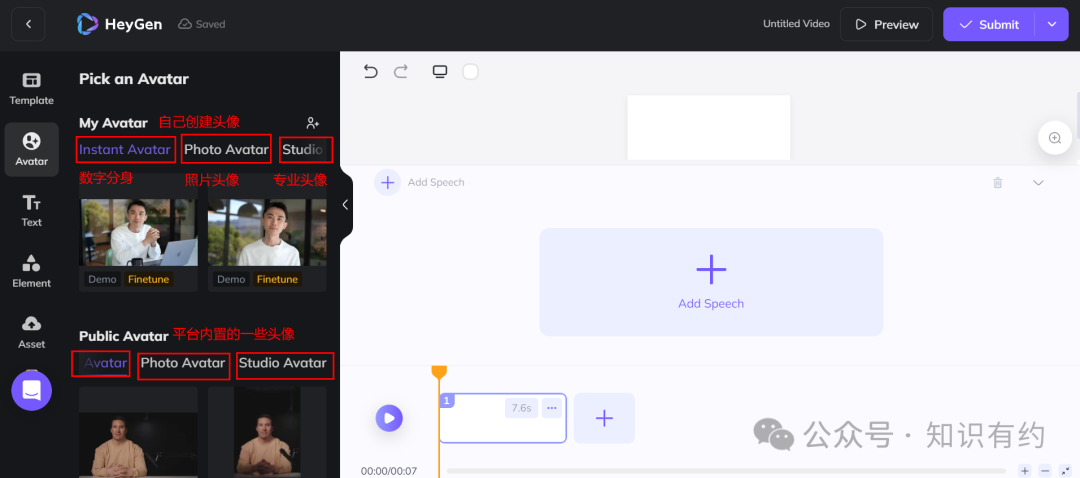
在上图中的public Avatar中的Studio Avatar选择一个自己喜欢的形象拖入右边最上面,默认出现下图所示界面,界面标记的数字的对应功能说明如下
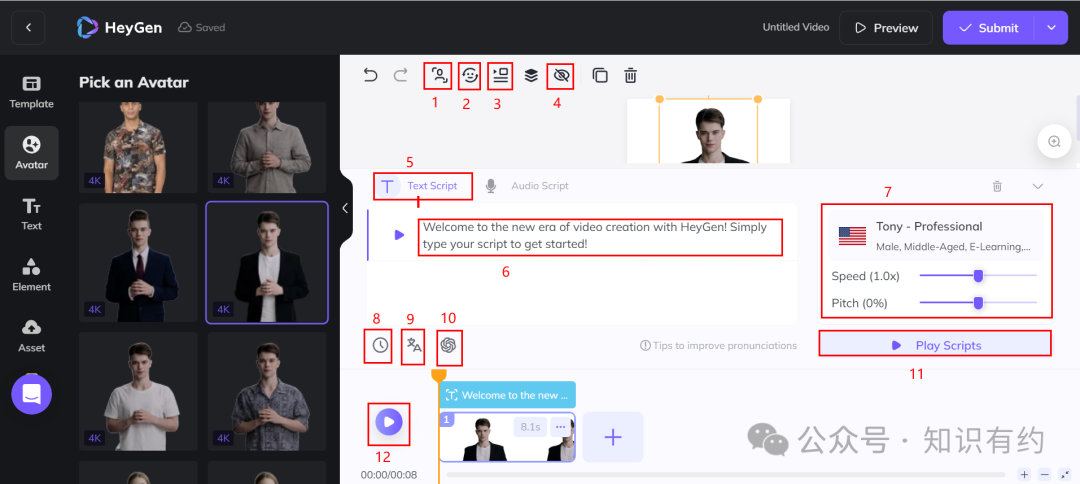
分为近身照、半身照、头像,根据自己需要进行选择即可
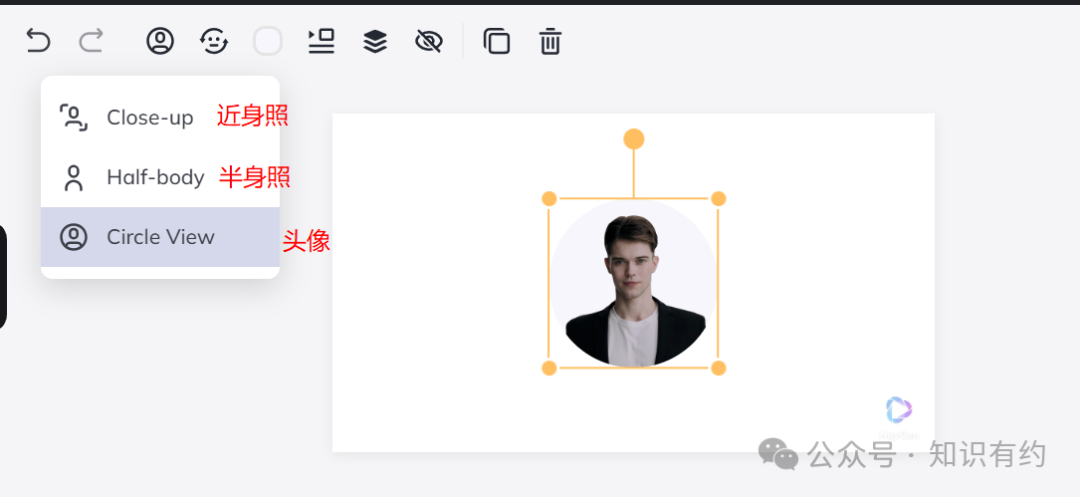
可以通过【upload】上传自己喜欢的面孔或选择内置的脸替换右边人物形象中的脸,直接拖动左边的脸放到右侧人物形象中的脸即可
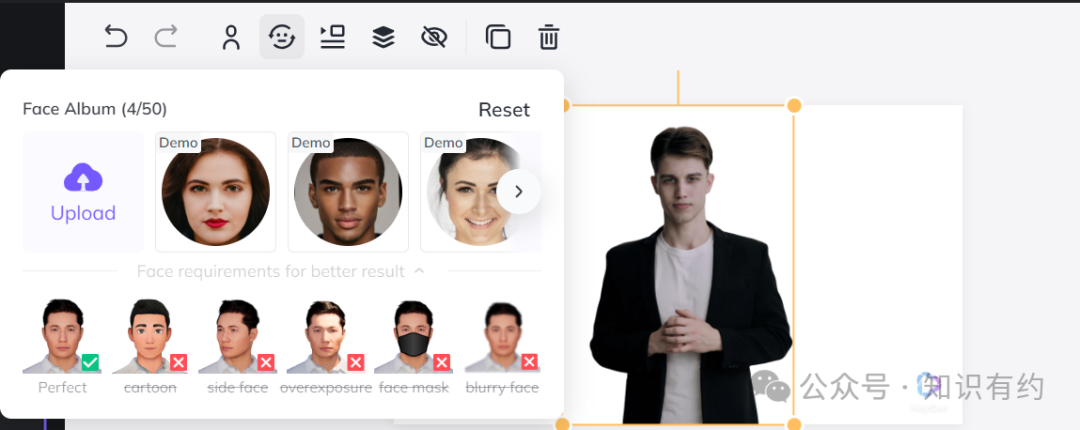
分为居左、居中、居右,也可以随意拖动放到自己想放到的任意位置
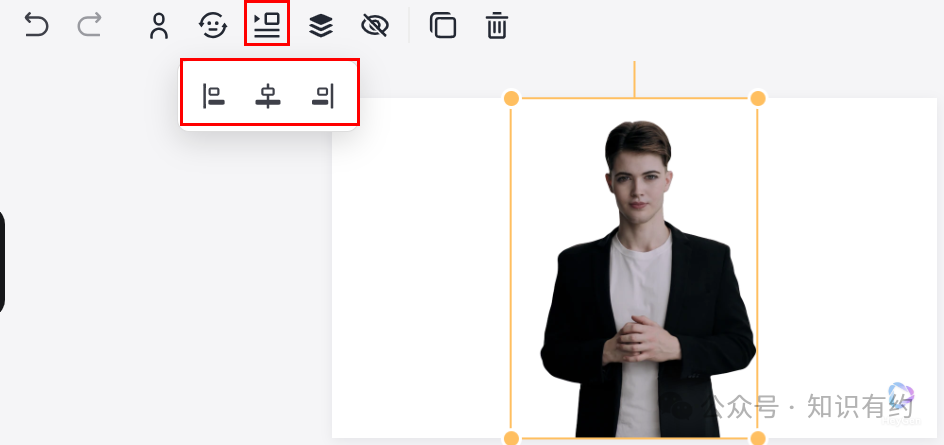
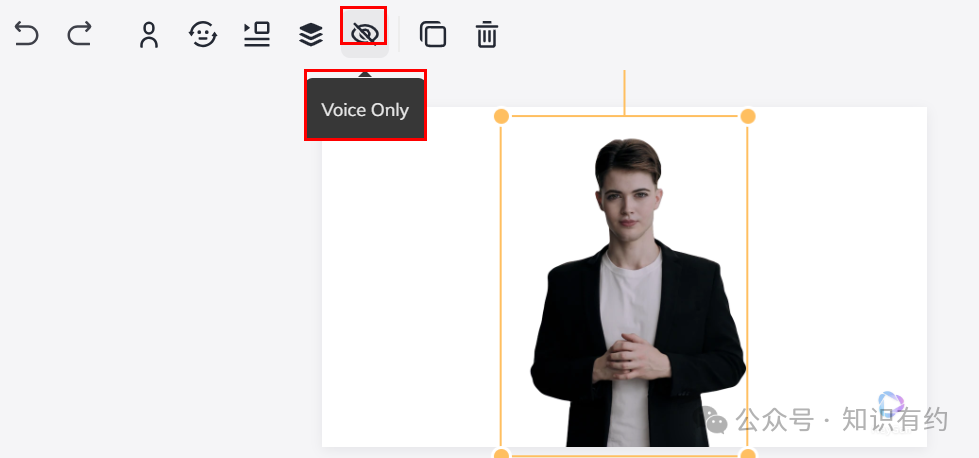
通过文字输入的方式输入数字人需要表达的内容,另外右边是通过语音的方式进行输入(支持上传语音内容、直接麦克风录制)
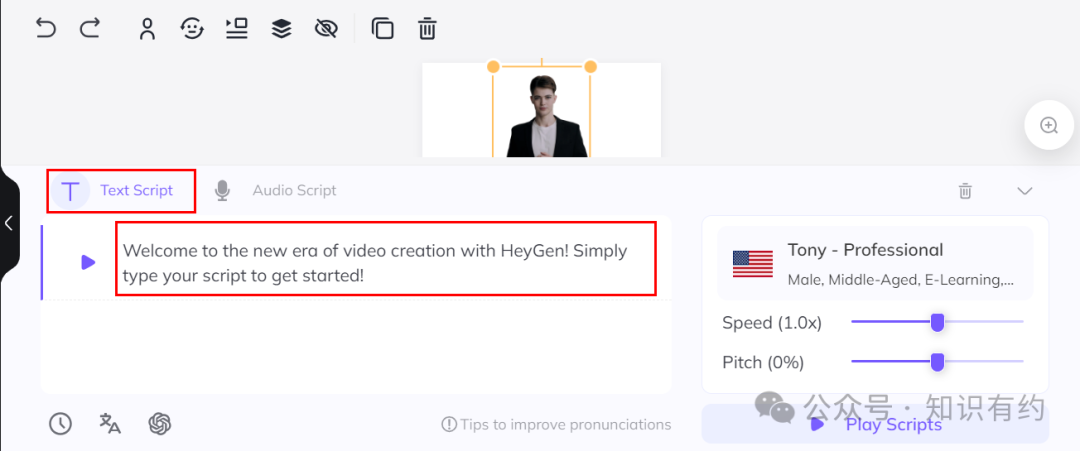
选择Text Script后会默认显示一段英文,可以点击左边的"三角形"按钮试听人物形象的说话效果,感觉可以后,自己输入想表达的内容
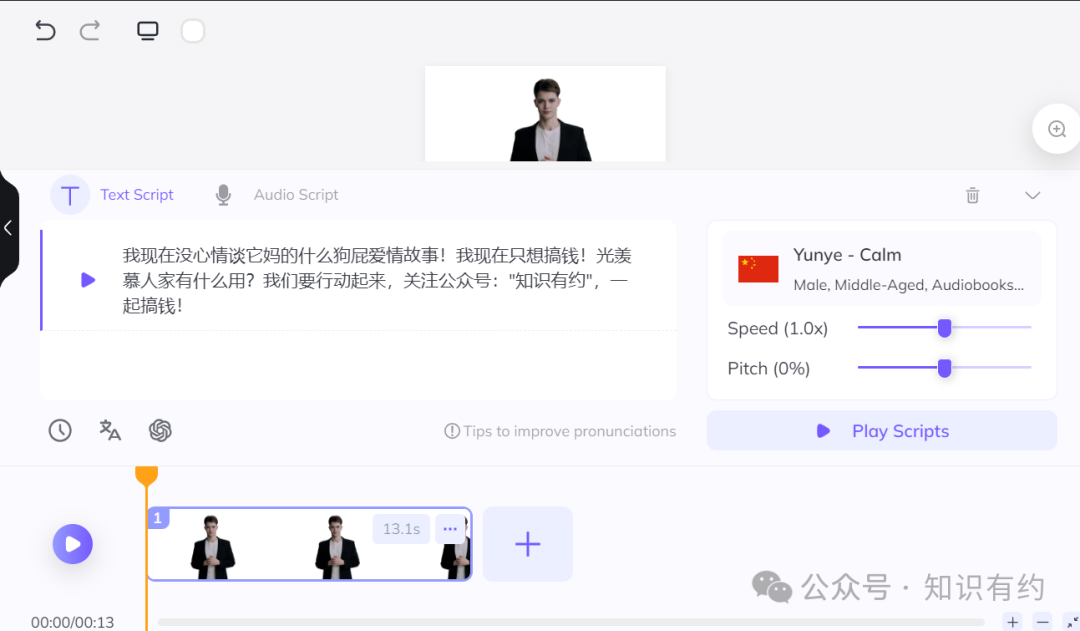
设置人物形象特征(性别、年龄等)、说话语言(默认英语)、应用场景(演讲解说、广告宣传、在线学习、游戏等)
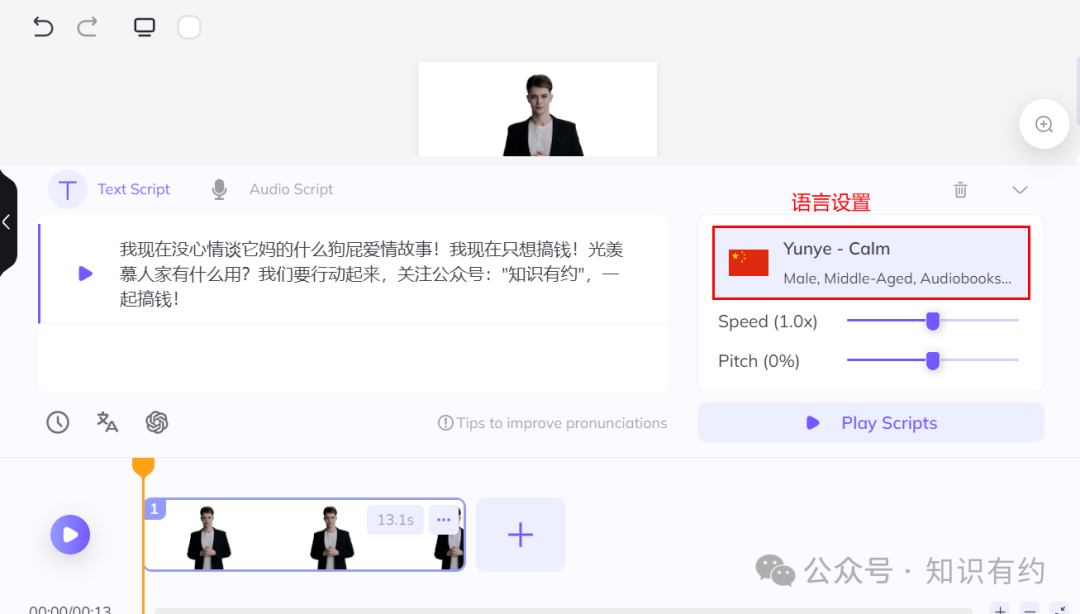
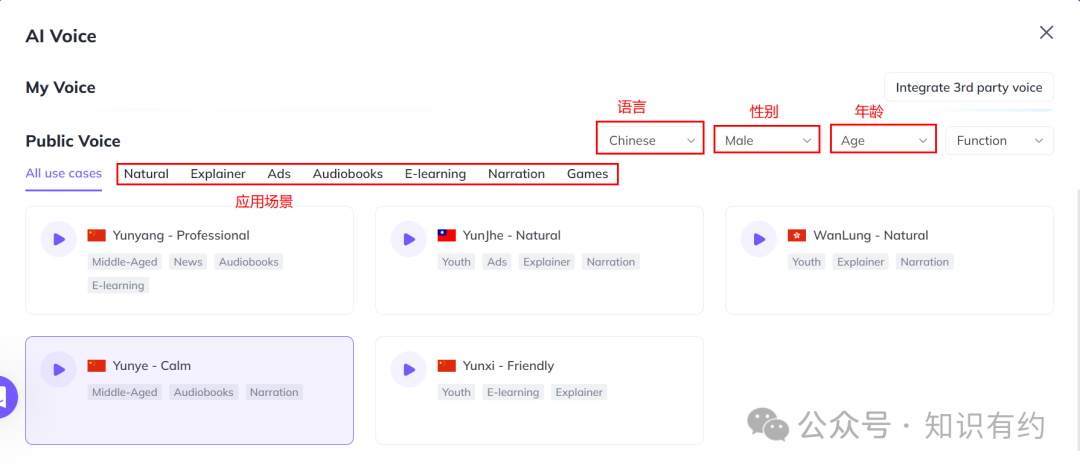
将鼠标光标放入文案指定位置,再点击"时钟"图标,则在光标位置会增加指定时间的间隔停顿(一个默认0.5s),同一个位置可以拖入多个,停顿时间相应延长相应的时长
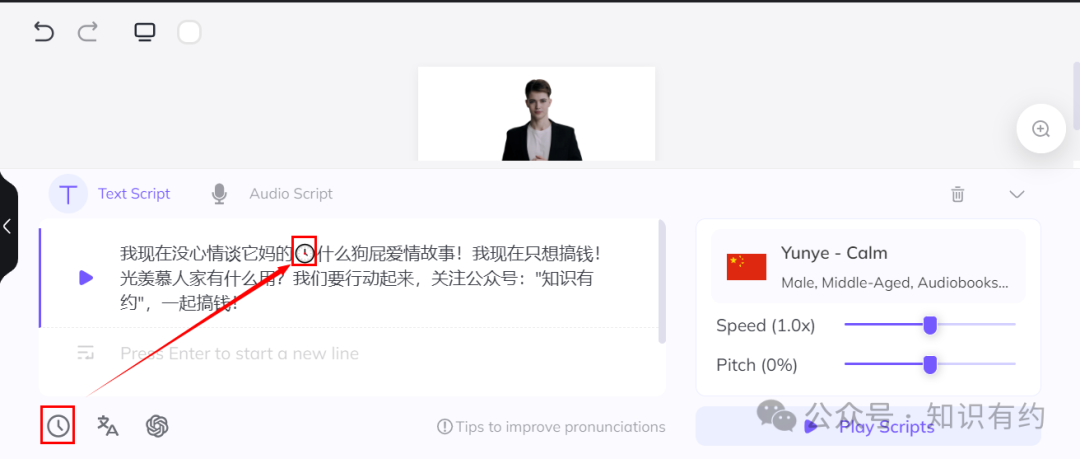
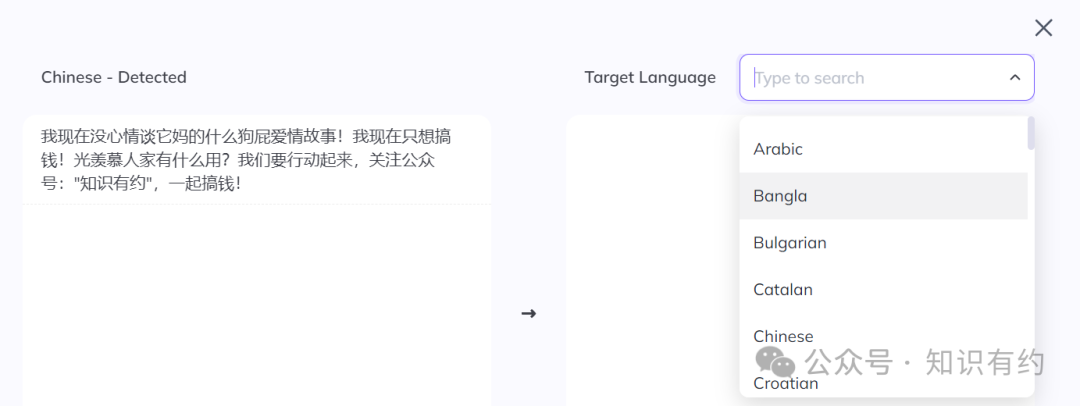
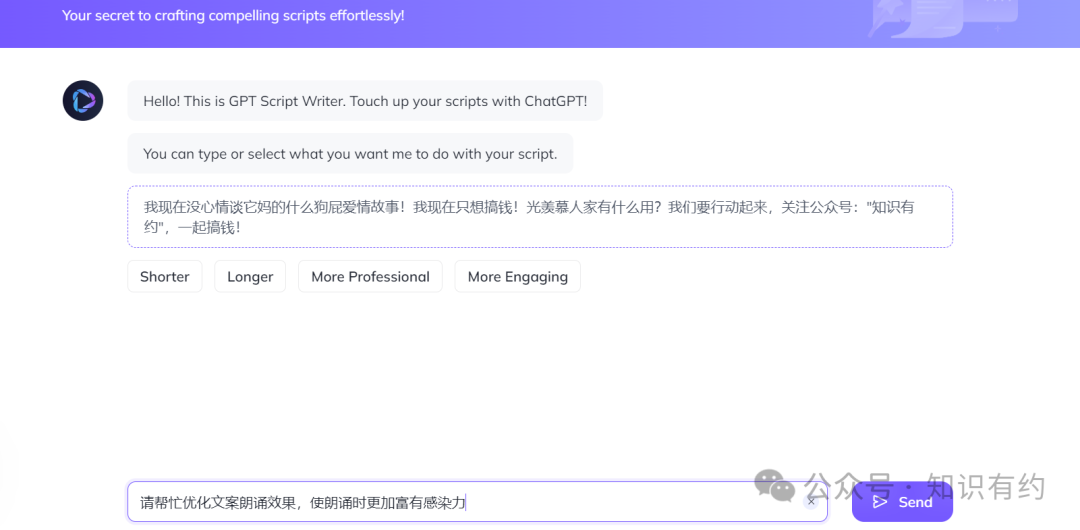
在每一步操作完成后都可以试听操作后的效果,12)也是用于试听
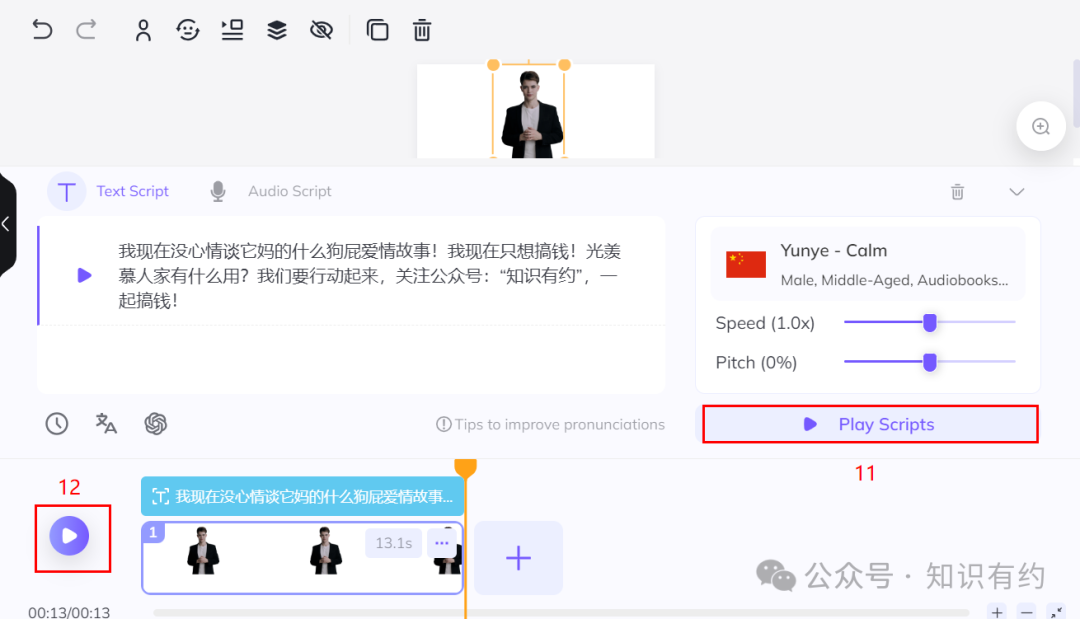
注:上面操作的每个过程中如果想撤销某一步操作,可以点击下图左上角的撤销回退按钮,回退到上一步操作,也可以使用快捷键:ctrl+z;制作完成后点击【Submit】按钮将生成一个AI数字人的口播视频,同时根据视频长度扣除一定的积分:30秒内扣0.5个积分,30秒~60秒扣1个积分。
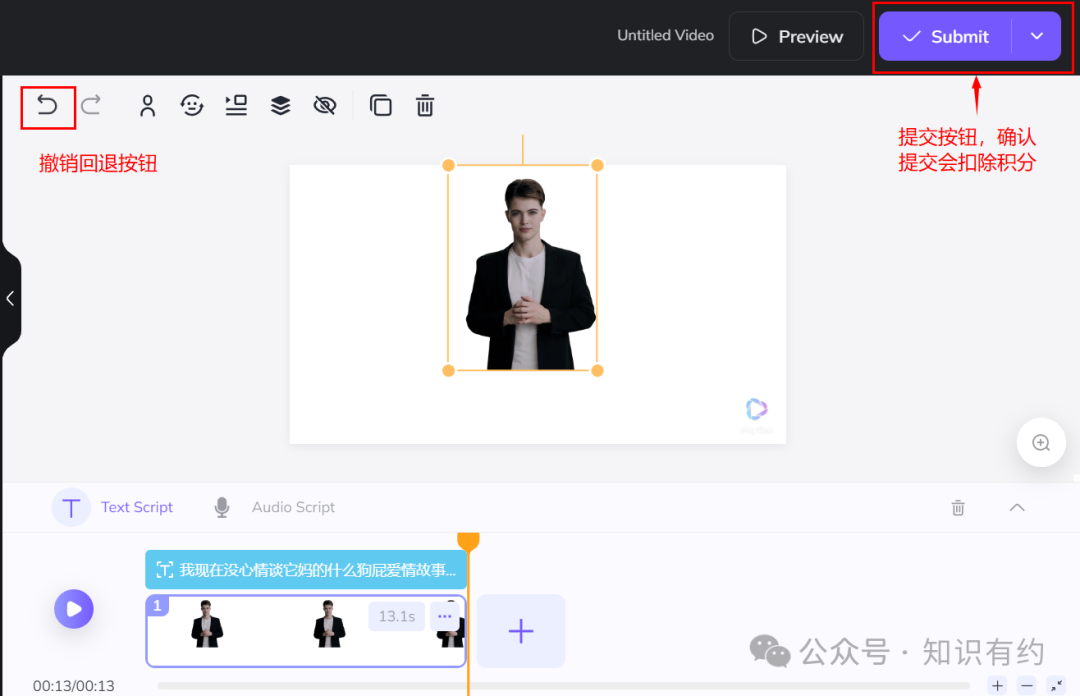
提交之后等待几分钟,点击左侧的"Video"菜单栏,就能够看到自己创作好的的数字人视频,选择对应视频右上角的下载图标即可将视频下载到本地,下载到本地后可用导入到剪映进行优化处理
以上就是一个简单的heygen创作口播视频的操作过程,大家感兴趣可以按照教程进行操作,有问题可以留言或私信~~~